Apple iOS 用 Cisco AnyConnect セキュアモビリティクライアントユーザガイド(リリース 4.0.x)
|
|
|
- ひろと くまじ
- 4 years ago
- Views:
Transcription
1 Apple ios 用 Cisco AnyConnect セキュア モビリティ クライアント ユーザ ガイド リリース 4.0.x AnyConnect ユーザ ガイド 2 AnyConnect のインストールおよび起動 2 VPN 接続の設定 5 VPN 接続の確立 16 AnyConnect 通知への応答 16 AnyConnect の設定と管理 オプション 17 AnyConnect のモニタリングとトラブルシューティング 22
2 Revised: October 10, 2016, AnyConnect ユーザガイド AnyConnect のインストールおよび起動 AnyConnect の概要 Apple ios 用 Cisco AnyConnect セキュアモビリティクライアントは 企業ネットワークへのシームレスかつセキュアなリモートアクセスを実現します AnyConnect を使用すると インストールされているアプリケーションで 企業ネットワークに直接接続されているかのように通信できます AnyConnect は高度なネットワーキングアプリケーションであり プリファレンスを設定したり AnyConnect の動作を制御したり デバイスで管理者が推奨する診断ツールや診断機能を使用したりすることも可能です 企業で AnyConnect をモバイルデバイス管理ソフトウェアと組み合わせて使用する場合があります その場合 デバイス管理ルールに VPN アクセス許可を 承認された一連のアプリケーションに限定するなどの内容が含まれる場合があるため 管理者と協力してデバイス管理ルールに従うようにしてください 組織によっては AppleiOS 向け AnyConnect の使用方法に関するその他のマニュアルがある場合があります Apple ios App Store には 初期インストールとすべてのアップグレード用のアプリケーションが用意されています Cisco 適応型セキュリティアプライアンス (ASA) は VPN へのアクセスを許容するセキュアゲートウェイですが モバイルデバイス向け AnyConnect の更新はサポートしません ヘルプの表示 AnyConnect では ヘルプが使用可能な場合には 画面の右下隅に情報アイコンが表示されます このアイコンをタップし 現在のオプションに関するヘルプ情報を表示します または [ バージョン情報 (About)] をタップして このガイドにアクセスできるリンクを表示します オープンソフトウェアライセンスに関する通知 本製品には OpenSSL Toolkit( で使用するために OpenSSL プロジェクトによって開発されたソフトウェアが含まれています (This product includes software developed by the OpenSSL Project for use in the OpenSSL Toolkit( 本製品には Eric Young 氏 (eay@cryptsoft.com) によって作成された暗号化ソフトウェアが含まれています (This product includes cryptographic software written by Eric Young(eay@cryptsoft.com).) 本製品には Tim Hudson 氏 (tjh@cryptsoft.com) によって作成されたソフトウェアが含まれています (This product includes software written by Tim Hudson(tjh@cryptsoft.com).) 2
3 サポートされている Apple ios デバイス ( 注 ) Per App VPN では Apple ios 8.3 以降を使用する必要があります デバイス ipad Air ipad 2 必要な Apple ios リリース 7.0 以降 6.0 以降 ipad( 第 3 世代 ) ipad( 第 4 世代 ) ipad mini ipad mini(retina ディスプレイ ) ipad-pro iphone 3GS iphone 4 iphone 4S iphone 5 iphone 5C iphone 5S iphone 6 iphone 6 Plus iphone 6s iphone 6s Plus ipod Touch( 第 4 世代 ) 1 ipod Touch( 第 5 世代 ) 6.0 以降 6.0 以降 6.0 以降 7.0 以降 9.0 以降 以降 6.0 以降 7.0 以降 7.0 以降 8.0 以降 8.0 以降 9.0 以降 9.0 以降 以降 3
4 1 AnyConnect は iphone 上の場合と同じように ipod Touch 上に表示され 動作します Apple ios AnyConnect アプリケーションのインストール Cisco AnyConnect Secure Mobility Client for Apple ios は Apple App Store からインストールします ステップ 4 ステップ 5 ステップ 6 App Store を開きます [ 検索 (Search)] を選択します 検索ボックスに anyconnect と入力し [ 候補 (Suggestions)] リストにある [cisco anyconnect] をタップします [AnyConnect] をタップします [ 無料 (Free)] [ アプリのインストール (INSTALL APP)] の順にタップします [ インストール (Install)] を選択します Apple ios での AnyConnect のアップグレード AnyConnect へのアップグレードは Apple App Store を使用して管理します AnyConnect のアップグレードが利用可能であることを示す通知を Apple App Store から受けたら 次のに従います はじめる前に デバイスをアップグレードする前に次のを実行する必要があります AnyConnect VPN セッションを確立している場合は セッションを切断します これに失敗した場合は 新しいバージョンの AnyConnect を使用する前に AnyConnect はデバイスの再起動を要求します AnyConnect アプリケーションが開いている場合は閉じます ステップ 4 ステップ 5 ステップ 6 ios のホームページで [App Store] アイコンをタップします [AnyConnect アップグレード通知 (AnyConnect upgrade notice)] をタップします 新機能を確認します [ 更新 (Update)] をクリックします [Apple ID パスワード (Apple ID Password)] を入力します [OK] をタップします AnyConnect の更新が実行されます 4
5 次の作業 ( 注 ) Apple ios のオンデマンド接続機能が VPN 接続を自動的に行うためにデバイスで使用される場合 AnyConnect アプリを起動し VPN 接続を確立する必要があります このようにしないと 次に ios システムが VPN トンネルを確立しようとするときに VPN に接続するにはアプリケーションを起動する必要があります (The VPN Connection requires an application to start up) というエラーメッセージが表示されます AnyConnect の起動 iphone または ipad のホーム画面で AnyConnect のアイコンをタップします インストール後またはアップグレード後に初めて AnyConnect を起動する場合 [OK] を選択して AnyConnect を有効にします この操作により このアプリでデバイスの仮想プライベートネットワーク (VPN) 機能を拡張することができます AnyConnect の [ ホーム (Home)] 画面で以下を実行できます [AnyConnect VPN] のオン / オフスイッチで VPN 接続を確立したり 終了したりします アクティブな接続を識別し表示する [ 接続 (Connections)] ウィンドウに移動するか 設定されている他の接続エ ントリから選択します 現在の VPN 接続のステータスとその他の [ 詳細情報 (Details)] を表示します [ 設定 (Settings)] [ 診断 (Diagnostics)] および [ バージョン情報 (About)] ウィンドウに移動します VPN 接続の設定 AnyConnect が VPN 接続を確立するには 次の情報が必要となります ネットワークにアクセスするためのセキュアゲートウェイのアドレス このアドレスは 接続エントリで設定されます 接続エントリは AnyConnect のホーム画面にリストされます アクティブな接続エントリは AnyConnect ホーム画面または [ 接続 (Connections)] リストに示されます VPN 接続エントリは デバイス上で手動で設定するか または社内の管理者によって自動的に設定されます 正常に接続を確立するための認証情報 これは 覚えておく必要のあるユーザ名とパスワードの形式となるか またはデバイスに設定されたデジタル証明書に含められます 一部の VPN 接続では 両方の認証方式が必要になる場合があります デジタル証明書は デバイス上で手動で設定するか またはデバイス管理者によって自動的に設定されます 5
6 管理者の指示に従って AnyConnect クライアントを設定します 明確な指示がない場合は 管理者に問い合わせてください 接続エントリの設定 接続エントリは プライベートネットワークへのアクセスを提供するセキュアゲートウェイ およびその他の接続属性を指定します すでにデバイスで設定されているエントリを表示するには AnyConnect のホーム画面から [ 接続 (Connections)] を選択します 複数の接続エントリがリストされることもあります ( いくつかは [Per-App VPN] の見出しの下に表示されます ) 接続エントリは 次のステータスになっています [ 有効 (Enabled)]: この接続エントリはモバイルデバイスマネージャによって有効にされ 接続に使用できま す [ アクティブ (Active)]: このマークまたは強調表示された接続エントリは 現在アクティブです [ 接続済み (Connected)]: この接続エントリは アクティブなエントリであり 現在接続され 稼動しています [ 切断済み (Disconnected)]: この接続エントリは アクティブなエントリですが 現在切断され 稼動していま せん Per-App VPN 接続エントリは 社内のモバイルデバイスマネージャによって設定され アプリケーションのリストが含まれることがあります それらには 企業のプライベートネットワークへのアクセスが許可されているアプリケーションのみが含まれます 接続エントリは 次の方法でデバイス上で手動または自動で設定されます 手動での設定 ネットワークへのセキュアゲートウェイのアドレスを把握しておく必要があります このアドレスはセキュアゲートウェイのドメイン名または IP アドレスであり 所属するグループを指定することもあります その他の接続属性も設定できます 手動による接続エントリの追加または変更, (7 ページ ) を参照してください 管理者から提供されたリンクをクリックすることで 自動的に設定されます AnyConnect URI リンクは電子メールに含まれるか または Web ページで公開されます このことをデバイスで許可するには アプリケーションプリファレンスの [ 外部制御 (External Control)] を [ プロンプト (Prompt)] または [ 有効 (Enable)] に設定する必要があります 参照先 AnyConnect の外部使用の制御, (17 ページ ) 接続エントリを含む AnyConnect クライアントプロファイルをダウンロードするセキュアゲートウェイに接続した後で 自動的に設定されます VPN プロファイルの管理, (19 ページ ) を参照してください 会社のモバイルデバイス管理ソフトウェアによる設定 デバイス管理プロファイルが デバイスの一般設定下に 見つかる場合があります 6
7 手動による接続エントリの追加または変更 はじめる前に ( 注 ) 作成した接続エントリは変更できますが AnyConnect VPN プロファイルまたは iphone Configuration Utility mobileconfig からインポートされた接続は完全には編集することはできません ステップ 4 AnyConnect のホーム画面で [ 接続 (Connections)] をタップします 次に 編集する接続を選択するか [VPN 接続の追加 (Add VPN Connection)] を選択します 基本的な VPN 接続パラメータが表示されます 設定プロセスは [ キャンセル (Cancel)] をタップしていつでもキャンセルできます 接続エントリを保存するには [ 保存 (Save)] をタップします ( 任意 ) [ 説明 (Description)] をタップして 接続エントリの一意の名前を指定します この名前は AnyConnect のホーム画面の接続リストに表示されます 接続リストに収まるように 半角 24 文字以内にすることを推奨します キーボードのアルファベット 空白文字 数字 記号を使用します AnyConnect では ユーザが指定した大文字と小文字が維持されます 例 :Example 1 [ サーバアドレス (Server Address)] をタップして 接続する Cisco 適応型セキュリティアプライアンスのドメイン名 IP アドレス またはグループ URL を入力します 例 :vpn.example.com [ 詳細 (Advanced)] をタップして 高度な VPN 接続パラメータを設定します a) ( 任意 ) この接続の [ ネットワークローミング (Network Roaming)] を設定します ネットワークローミングの設定 を参照してください b) ( 任意 ) この接続の [ 証明書 (Certificate)] の使用を設定します 証明書の使用の設定 を参照してください c) ( 任意 ) [ アプリケーションルール (App Rules)] を表示します デバイスが企業のモバイルデバイス管理ソフトウェアで管理されている場合 プライベートネットワークへのアクセスが許可されているアプリケーションのリストがここに表示されます アプリケーションが許可され インストールされると ここにリストされます その他のすべてのアプリケーションのデータフローは VPN 接続を使用しませんが データは VPN トンネルの外部で 暗号化しないで送受信されます d) ( 任意 ) この接続の [ オンデマンド接続 (Connect on Demand)] を設定します オンデマンド接続の設定 を参照してください e) ( 任意 ) この接続を SSL ではなく [IPSec を使って接続 (Connect with IPsec)] に設定します IPsec の設定 を参照してください 7
8 a) [VPN 接続の追加 (Add VPN Connection)] をタップして 初期設定ウィンドウに戻ります ステップ 5 接続の値を保持するには [ 保存 (Save)] をタップします ネットワークローミングの設定 ネットワークローミングにより デバイスが起動してから または接続タイプ (EDGE(2G) 1xRTT(2G) 3G Wi-Fi など ) を変更してから AnyConnect の再接続にかかる時間が設定されます ネットワークローミングはオンまたはオフにできます [ オン (ON)]:( デフォルト ) このオプションでは VPN アクセスが最適化されます AnyConnect が接続を失った場合 成功するまで新しい接続の確立が試行されます この設定では アプリケーションは VPN への持続的な接続に依存します AnyConnect は 再接続にかかる時間を制限しません [ オフ (OFF)]: このオプションでは バッテリ寿命が最適化されます AnyConnect が接続を失った場合 新しい接続の確立が 20 秒間試行され その後試行が停止されます 接続が必要な場合 新しい VPN 接続を開始する必要があります はじめる前に ( 注 ) ネットワークローミングは ios 8 より前のリリースにのみ適用されます ios 8 以降のリリースは 常にネットワークローミングがオンであるかのように動作し 成功するまで接続の再確立を試行します このパラメータは データローミングや複数のモバイルサービスプロバイダーの使用に は影響しません iphone Configuration Utility によって作成された VPN 設定は ネットワークローミングをサポートしません ios 8 以前でネットワークローミングが必要な場合 接続エントリを手動または AnyConnect VPN プロファイルで設定する必要があります [ 詳細 (Advanced)] 接続エントリ設定画面の [ ネットワークローミング (Network Roaming)] フィールドで [ オン (ON)] または [ オフ (OFF)] をタップします 8
9 証明書の使用の設定 [ 詳細 (Advanced)] 接続エントリ設定画面で [ 証明書 (Certificate)] をタップして [ 証明書の選択 (Select Certificate)] 画面を表示します 次のいずれかの選択肢をタップします [ 無効 (Disabled)]:( デフォルト ) クライアント証明書は認証に使用されません [ 自動 (Automatic)]:AnyConnect によって 認証で使用されるクライアント証明書が自動的に選択されます この場合 インストールされているすべての証明書が確認されて期限切れの証明書が無視され VPN クライアントプロファイルに定義された基準に一致する証明書が適用されます 次に 基準に一致する証明書を使用して認証されます これは VPN 接続を確立するたびに実行されます [ 証明書の名前 (Certificate Name)]: デバイスに証明書をインストール済みの場合 この VPN 接続 に関連付ける証明書を選択します [ 詳細 (Advanced)] をタップして 詳細設定ウィンドウに戻ります オンデマンド接続の設定 他のアプリケーションがネットワーク接続を開始するときに確認されるルールのリストを作成して オンデマンド接続機能を設定します ルールに一致した場合 次のいずれかのオンデマンド接続動作が行われます [ 接続しない (Never Connect)]: このリストのルールに一致したときに ios は絶対に VPN 接続の開始を試行しません このリストのルールは その他のすべてルールよりも優先されます オンデマンド接続が有効になっている場合 サーバアドレスが AnyConnect によって自動的にこのリストに追加されます これにより Web ブラウザでサーバのクライアントレスポータルへアクセスする場合は VPN 接続が自動的に確立されなくなります この動作が望ましくない場合にはこのルールを削除します [ 必要に応じて接続 (Connect if needed)]: このリストのルールに一致したときに システムが DNS を使用してアドレスを解決できなかった場合に限り ios は VPN 接続の開始を試行します [ 常に接続 (Always Connect)]:Apple ios 6 では ios はこのリストのルールに一致したときに 常に VPN 接続の開始を試行します ios 7.x では [ 常に接続 (Always Connect)] はサポートされません このリストのルールに一致したときは [ 必要に応じて接続 (Connect if needed)] ルールとして動作します 以降のリリースでは [ 常に接続 (Always Connect)] は使用されません 設定済みのルールは [ 必要に応じて接続 (Connect if needed)] リストに移動され それに応じて動作します これらのルールは ホスト名 (host.example.com) ドメイン (.example.com) または部分ドメイン (.internal.example.com) のリストで構成されており IP アドレス ( ) を含めることができません AnyConnect は 各リストエントリのドメイン名形式について次のような柔軟性があります 9
10 一致 指示 エントリの例 一致する例 一致しない例 完全なドメイン名の一致 プレフィクス ドット ドメイン名を入力します .example.com .example.com .1example.com .example1.com .example.org トップレベルドメインまでの一連の個別サブドメインの完全一致 先頭のドットにより *example.com で終わるホスト (notexample.com など ) への接続を防止できます ドットに続けて 照合するドメイン名を入力します.example.org anytext.example.org anytext.example.com anytext.1example.org anytext.example1.org 指定したテキストで終わる任意のドメイン名 照合するドメイン名の最後の部分を入力します example.net anytext.anytextexample.net anytext.example.net anytext.example1.net anytext.example.com Apple ios は 次のすべての条件が満たされた場合にのみ アプリケーションに代わって VPN 接続を確立します VPN 接続がまだ確立されていない アプリケーションでは IP アドレスではなく 完全修飾ドメイン名を使用することによって宛先を指定する 接続エントリが有効な証明書を使用するように設定され かつオンデマンド接続が有効になっている AnyConnect がドメイン要求を [ 接続しない (Never Connect)] リスト内の文字列に一致させることができない 次のどちらかの条件を満たしている AnyConnect がドメイン要求を [ 常に接続 (Always Connect)] リスト内の文字列と一致させている DNS ルックアップが失敗して AnyConnect がドメイン要求を [ 必要に応じて接続 (Connect if needed)] リスト内の文字列と一致させている ( 注 ) ios の Connect on Demand 経由で VPN 接続が開始されると ios は トンネルが一定の期間非アクティブである ( トンネルを通過するトラフィックがない ) 場合 そのトンネルを切断します 詳細については Apple の [ 英語 ] にあるマニュアルを参照してください 10
11 はじめる前に 接続エントリは 有効な証明書を使用して認証するように設定されている必要があります 詳細については 証明書の使用の設定, (9 ページ ) を参照してください 接続エントリは ユーザが作成したものである必要があります ユーザは ASA からダウンロードされた接続プ ロファイルでオンデマンド接続を設定できません [ 詳細 (Advanced)] 接続エントリ設定画面で [ オンデマンド接続 (Connect On Demand)] の横の [ オン (ON)] をタップします [ ドメインリスト (Domain List)] をタップします ドメインを追加するには 次のいずれかを実行します [ 常に接続 (Always Connect)] [ 接続しない (Never Connect)] または [ 必要に応じて接続 (Connect if needed)] セクションの下の [ ドメインの追加 (Add Domain)] をタップして そのリストにドメイン文字列を追加します [ ドメイン (Domains)] 画面のリストに行が追加され ドメイン文字列を入力するためのオンスクリーンキーボードが表示されます 画面の上部にある [ 編集 (Edit)] をタップし ドメイン文字列を追加 編集 または削除します リスト間でドメイン名を移動するには ドメインエントリの右にある 3 本線をタッチして 移動先リストのタイトルの下の領域にエントリをドラッグします ドメイン名を削除するには ドメイン名の左の赤い円をタップして ドメインの右の [ 削除 (Delete)] をタップします ステップ 4 [ 保存 (Save)] をタップします IPsec の設定 [ 詳細 (Advanced)] 接続エントリ設定画面で [IPSec を使って接続 (Connect with IPsec)] をタップして この VPN 接続に SSL ではなく IPSec を使用します VPN 接続プロトコルに IPsec を選択した場合 [ 認証 (Authentication)] パラメータが表示されます ( 任意 ) [ 認証 (Authentication)] をタップし この IPSec 接続の認証方式を選択します EAP-AnyConnect( デフォルト ) IKE-RSA EAP-GTC 11
12 EAP-MD5 EAP-MSCHAPv2 ステップ 4 [ 詳細 (Advanced)] をタップして 詳細設定ウィンドウに戻ります EAP-GTC EAP-MD5 または EAP-MSCHAPv3 を認証に使用するように指定している場合 [IKE ID(IKE Identity)] パラメータが表示されます ( 任意 ) [IKE ID(IKE Identity)] をタップして 必要なクライアント ID を入力します これは管理者から提供されます 接続エントリの削除 このでは 手動で設定した VPN 接続エントリを削除します VPN セキュアゲートウェイからインポートした接続エントリを削除する唯一の方法は 接続エントリが含まれているダウンロードした AnyConnect プロファイルを削除する方法です AnyConnect ホーム画面で VPN 接続エントリの右の詳細表示ボタンをタップします [VPN 接続の削除 (Delete VPN Connection)] をタップします 証明書の設定 証明書について 証明書は VPN 接続の両端 ( セキュアゲートウェイまたはサーバと AnyConnect クライアントまたはユーザ ) を電子的に識別するために使用されます サーバ証明書は AnyConnect に対してセキュアゲートウェイを識別し ユーザ証明書はセキュアゲートウェイに対して AnyConnect ユーザを識別します 証明書は認証局 (CA) から取得されます また 認証局によって検証されます 接続を確立する際 AnyConnect は常にセキュアゲートウェイからのサーバ証明書を待ちます セキュアゲートウェイは AnyConnect からの証明書のみを待ちます ( そのように設定されている場合 ) VPN 接続を認証するもう 1 つの方法は AnyConnect ユーザが証明書を手動で入力するのを待つことです 実際 セキュアゲートウェイは AnyConnect ユーザをデジタル証明書 手動による証明書の入力 またはその両方で認証するように設定できます 証明書のみによる認証では ユーザの操作を必要とせずに VPN が接続できます セキュアゲートウェイおよびデバイスに対する証明書の配布および使用については 管理者から指示されます 管理者からの指示に従い AnyConnect VPN のサーバ証明書とユーザ証明書のインポート 使用 および管理を行います このマニュアルの証明書および証明書の管理に関連した情報およびは ユーザに理解し 参考にしてもらうために提供されています 12
13 AnyConnect は 独自の証明書ストアに認証用のユーザ証明書とサーバ証明書を保存します AnyConnect 証明書ストアは [ 診断 (Diagnostics)] > [ 証明書 (Certificates)] 画面から管理します ユーザ証明書の管理 デジタル証明書を使用してセキュアゲートウェイへの認証を行うには ユーザ証明書をインポートし VPN 用に設定する必要があります ユーザ証明書は 管理者からの指示に従い次のいずれかの方法でインポートされます 電子メールに添付された証明書のインポート, (13 ページ ) ハイパーリンクによる証明書のインポート, (14 ページ ) 手動での証明書のインポート, (14 ページ ) セキュアゲートウェイから提供される証明書のインポート, (15 ページ ) 証明書のインポート後 この証明書を特定の接続エントリに関連付けるか または接続確立中に認証のためにこの証明書を自動的に選択させることができます 証明書の使用の設定, (9 ページ ) を参照してください サーバ証明書の管理 接続の確立中にセキュアゲートウェイから受信したサーバ証明書は ( 証明書が有効で信頼できる場合のみ ) そのサーバを AnyConnect に対して自動的に認証します 該当しない場合は 次のようになります 有効であっても信頼できないサーバ証明書は 確認 認可後に AnyConnect 証明書ストアにインポートされます AnyConnect ストアにサーバ証明書がインポートされると このデジタル証明書を使用する そのサーバに対する後続の接続は自動的に受け入れられます 無効な証明書は AnyConnect ストアにインポートできません 現在の接続を完了するために受け入れる以外の用途 はありません ただし これは推奨されません AnyConnect ストア内のサーバ証明書は 認証に必要なくなった場合は削除できます 電子メールに添付された証明書のインポート はじめる前に 管理者は 認証に使用する証明書を電子メールで送信する必要があります 添付された証明書のアイコンをタップします 13
14 証明書を開いたことが Apple ios で認識され インストールウィザードが開きます ステップ 4 ステップ 5 [ インストール (Install)] をタップします インストールウィザードの指示に従います プロンプトが表示されたら 証明書の認証コードを入力します [ 次へ (Next)] をタップします Apple ios で証明書がインストールされます ハイパーリンクによる証明書のインポート はじめる前に この操作を実行するため AnyConnect 設定内で [ 外部制御 (External Control)] が [ プロンプト (Prompt)] または [ 有効 (Enable)] のいずれかに設定されていることを確認します 詳細については AnyConnect の外部使用の制御, (17 ページ ) を参照してください 管理者は ユーザの ios デバイスにインストールする証明書の場所へのハイパーリンクを提供する必要があります 管理者から受け取ったハイパーリンクをタップします プロンプトが表示されたら 証明書の認証コードを入力し [ 次へ (Next)] をタップします Apple ios で証明書がインポートされ 証明書の登録メッセージが表示されます 手動での証明書のインポート はじめる前に 管理者は 証明書の URL を提供する必要があります ステップ 4 AnyConnect ホーム画面で [ 診断 (Diagnostics)] > [ 証明書 (Certificates)] をタップします [ ユーザ (User)] タブをタップします [ 証明書のインポート (Import Certificate)] をタップして 証明書を手動でインポートします 管理者から入手した URL を入力します 14
15 セキュアゲートウェイから提供される証明書のインポート はじめる前に 管理者は SCEP プロトコルを使用して証明書を配布するために設定した接続エントリの名前を提供する必要があります ステップ 4 ステップ 5 AnyConnect のホーム画面の [ 接続を選択 (Choose a connection)] 領域で モバイルデバイスに証明書をダウンロードできる接続の名前をタップします AnyConnect の [ オン (On)] ボタンをタップします [ 証明書を取得 (Get Certificate)] が表示される場合はこれをタップします それ以外の場合は モバイルデバイスに証明書をダウンロードするように設定されているグループを選択します 管理者から受け取った認証情報を入力します セキュアゲートウェイによってデバイスに証明書がダウンロードされ VPN セッションが切断されて 証明書の登録が正常に完了したことを示すメッセージを受け取ります [OK] をタップします 次の作業 AnyConnect が証明書を自動で使用できるようになりました ユーザが証明書を特定の接続エントリに割り当てることもできます 詳細については 証明書の使用の設定, (9 ページ ) を参照してください 証明書の表示と削除 AnyConnect ホーム画面で [ 診断 (Diagnostics)] > [ 証明書 (Certificates)] をタップします AnyConnect 証明書ストアのユーザ証明書を表示するには [ ユーザ (User)] タブをタップします [ 編集 (Edit)] をタップして単一の証明書を削除するか [ すべてのユーザ証明書の削除 (Delete All User Certificates)] をタップしてすべてのユーザ証明書を削除します AnyConnect 証明書ストアのサーバ証明書を表示するには [ サーバ (Server)] タブをタップします [ 編集 (Edit)] をタップして単一の証明書を削除するか [ すべてのサーバ証明書の削除 (Delete All Server Certificates)] をタップしてすべてのサーバ証明書を削除します 15
16 VPN 接続の確立 はじめる前に VPN に接続するには アクティブな Wi-Fi 接続があるか またはサービスプロバイダーに接続している必要があります VPN 接続を開始するには AnyConnect のホームウィンドウで [ 接続を選択 (Choose a Connection)] に接続エントリが 1 つ以上リストされている必要があります VPN に接続するには セキュアゲートウェイによって想定される認証情報が必要です ステップ 4 ステップ 5 AnyConnect のホーム画面で 使用する接続エントリをタップします AnyConnect で その接続エントリの横にチェックマークが移動され 実行中のすべての VPN 接続が解除されます [AnyConnect VPN] の横にある [ オン (ON)] をタップします 必要に応じて システム管理者から提供された資格情報を使用してログインします システム管理者から指示があった場合は [ 証明書を取得 (Get Certificate)] をタップします 必要に応じて [ 接続 (Connect)] をタップします セキュアゲートウェイの設定に応じて AnyConnect が接続エントリを取得し それらを [ 接続 (Connections)] リストに追加することがあります VPN アイコンがステータスバーに表示され その VPN は 接続済み (Connected) として表示されます 注意 AnyConnect のホーム画面で別の VPN 接続をタップすると 現在の VPN 接続は切断されます AnyConnect 通知への応答 信頼できない VPN サーバ通知への応答 表示される [ 信頼されていない VPN サーバ (Untrusted VPN Server)] 通知のタイプは [ 信頼できない VPN サーバのブロック (Block Untrusted VPN Server)] アプリケーションプリファレンスによって異なります 有効になっている場合 ブロッキング通知 信頼できない VPN サーバ (Untrusted VPN Server!) が表示されま す 次のいずれかを選択します [ 安全を確保 (Keep Me Safe)]: この設定とこのブロッキング動作を保持します 16
17 [ 設定の変更 (Change Settings)]: ブロッキングをオフにします [ 信頼できない VPN サーバのブロック (Block Untrusted VPN Server)] を変更したら VPN 接続を再び開始します 有効になっていない場合 ノンブロッキング通知 信頼できない VPN サーバ (Untrusted VPN Server!) が表示 されます 次のいずれかを選択します 信頼できないサーバへの VPN 接続を中止するには [ キャンセル (Cancel)] を選択します 信頼できないサーバに接続するには [ 続行 (Continue)] を選択します このオプションは推奨されません 証明書の詳細を表示し 今後接続を受け入れて続行するためにサーバ証明書を AnyConnect 証明書ストアにインポートするかどうかを決定するには [ 詳細の表示 (View Details)] を選択します 別のアプリケーションへの応答 デバイスを保護するため AnyConnect は 外部アプリケーションが AnyConnect を使用しようとすると警告します これは AnyConnect アプリケーションプリファレンスの [ 外部制御 (External Control)] が [ プロンプト (Prompt)] に設定されている場合に生じます 次のプロンプトに対して [ はい (Yes)] をタップするかどうか管理者に確認してください Another application has requested that AnyConnect create a new connection to host.do you want to allow this? [Yes No] Another application has requested that AnyConnect connect to host.do you want to allow this? [Yes No] Another application has requested that AnyConnect disconnect the current connection.do you want to allow this? [Yes No] Another application has requested that AnyConnect import a certificate bundle to the AnyConnect certificate store.do you want to allow this? [Yes No] Another application has requested that AnyConnect import localization files.do you want to allow this? [Yes No] Another application has requested that AnyConnect import profiles.do you want to allow this? [Yes No] AnyConnect の設定と管理 ( オプション ) AnyConnect の外部使用の制御 外部制御アプリケーションの設定により AnyConnect アプリケーションが外部 URI 要求に応答する方法が指定されます 外部要求により 接続エントリの作成 VPN の接続または切断 およびクライアントプロファイル 証明書 またはローカリゼーションファイルのインポートが行われます 外部要求は 一般には管理者により電子メールまたは Web ページで提供されます 管理者は 次の値のいずれかを使用するように指示します 17
18 [ 有効 (Enabled)]:AnyConnect アプリケーションは自動的にすべての URI コマンドを許可します [ 無効 (Disabled)]:AnyConnect アプリケーションは自動的にすべての URI コマンドを拒否します [ プロンプト (Prompt)]:AnyConnect アプリケーションは デバイス上の AnyConnect URI にアクセスするたびプロンプトを表示します URI 要求を許可または拒否します 詳細については 別のアプリケーションへの応答, ( 17 ページ ) を参照してください ステップ 4 AnyConnect アプリケーションで [ 設定 (Settings)] をタップします [ 外部制御 (External Control)] をタップします [ 有効 (Enabled)] [ 無効 (Disabled)] または [ プロンプト (Prompt)] をタップします [ 設定 (Settings)] をタップして [ 設定 (Settings)] 画面に戻ります 信頼されていないサーバのブロック このアプリケーション設定は AnyConnect がセキュアゲートウェイを識別できない場合に接続をブロックするかどうかを決定します この保護はデフォルトでは ON です OFF にできますが OFF にすることは推奨されません AnyConnect はサーバから受信した証明書を使用してそのアイデンティティを確認します 期限切れまたは無効な日付 キーの不正な使用 または名前の不一致が原因で証明書エラーが発生すると 接続がブロックされます この設定が ON になっている場合 ブロッキング通知 信頼できない VPN サーバ (Untrusted VPN Server!) により このセキュリティの脅威が警告されます AnyConnect アプリケーションで [ 設定 (Settings)] をタップします [ 信頼されていないサーバをブロック (Block Untrusted Servers)] チェックボックスをタップし このプリファレンスを有効または無効にします FIPS モードの設定 FIPS モードでは すべての VPN 接続に連邦情報処理標準 (FIPS) 暗号化アルゴリズムが使用されます はじめる前に ネットワークに接続するためにお使いのモバイルデバイスで FIPS モードを有効にする必要がある場合は 管理者からそのことが通知されます 18
19 AnyConnect アプリケーションで [ 設定 (Settings)] をタップします [FIPS モード (FIPS Mode)] チェックボックスをタップし このプリファレンスを有効または無効にします VPN プロファイルの管理 デバイス上の VPN プロファイルの管理は 管理者が指定するに基づいて実行します AnyConnect VPN クライアントプロファイルは セキュアゲートウェイからダウンロードした XML ファイルで クライアントの動作を指定し VPN 接続を識別します VPN クライアントプロファイル内の各接続エントリは このエンドポイントデバイスにアクセス可能なセキュアゲートウェイ およびその他の接続属性 ポリシー および制約を指定します デバイスに手動で設定した VPN 接続に加えて これらの接続エントリが VPN 接続を開始するときに選択できます ( 注 ) AnyConnect は デバイス上で一度に 1 つの VPN プロファイルのみを維持します AnyConnect のホームページから [ 診断 (Diagnostics)] > [ プロファイル (Profile)] をタップします 次のいずれかを選択します [ プロファイルのインポート (Import Profile)]: インポートする VPN プロファイルの URL を指定し ます [ プロファイルの削除 (Delete Profile)]: デバイスから現在の VPN プロファイルを削除します ( 注 ) 同じ ASA のドメイン IP アドレス またはグループ URL に再接続すると AnyConnect によって VPN プロファイルがリロードされ セキュリティポリシーが再度適用されます [ プロファイルの表示 (Show Profile)]: デバイス上の現在の VPN プロファイルを表示または非表 示にします 19
20 ローカリゼーションの管理 インストール済みローカリゼーションデータの表示 AnyConnect をインストールすると デバイスで指定されているロケールがパッケージに含まれている言語変換に一致する場合には モバイルデバイスがローカライズされます AnyConnect パッケージには 次の言語変換が含まれます カナダフランス語 (fr-ca) 中国語 ( 台湾 )(zh-tw) チェコ語 (cs-cz) オランダ語 (nl-nl) フランス語 (fr-fr) ドイツ語 (de-de) ハンガリー語 (hu-hu) イタリア語 (it-it) 日本語 (ja-jp) 韓国語 (ko-kr) 中南米スペイン語 (es-co) ポーランド語 (pl-pl) ポルトガル語 ( ブラジル )(pt-br) ロシア語 (ru-ru) 簡体字中国語 (zh-cn) スペイン語 (es-es) インストールされる言語は [ 設定 (Settings)] > [ 一般 (General)] > [ 国際 (International)] > [ 言語 (Language)] で指定されているロケールによって決定されます AnyConnect の UI とメッセージは AnyConnect を起動するとすぐに変換されます AnyConnect は最適なものを判断するために 言語仕様 地域仕様の順に使用します たとえば インストール後にロケール設定をスイスフランス語 (fr-ch) にすると カナダフランス語 (fr-ca) 表示になります AnyConnect アプリケーションで [ 診断 (Diagnostics)] > [ ローカリゼーション (Localization)] をタップします モバイルデバイスにインストールされたローカリゼーションファイルのリストを表示します 20
21 示されている言語が 現在 AnyConnect で使用されています ローカリゼーションデータのインポート インストール後に AnyConnect パッケージでサポートされていない言語のローカリゼーションデータを 次のようにしてインポートします 管理者によって提供され ローカリゼーションデータをインポートするように定義されたハイパーリンクをクリッ クします 管理者は クリックするとローカリゼーションデータがインポートされるハイパーリンクを 電子メールまたは Web ページで提供できます この方法では AnyConnect の設定および管理を簡素化するため 管理者に提供されている機能である AnyConnect URI ハンドラを使用します ( 注 ) AnyConnect 設定内で外部制御を [ プロンプト (Prompt)] または [ 有効 (Enable)] に設定して この AnyConnect アクティビティを許可する必要があります この設定方法については AnyConnect の外部使用の制御, (17 ページ ) を参照してください VPN 接続時にダウンロード可能なローカリゼーションデータを提供するように管理者が設定したセキュアゲート ウェイに接続します この方法を使用する場合には 管理者が適切な VPN 接続情報を提供するか または XML プロファイル内に事前定義された接続エントリを提供します VPN 接続時に ローカリゼーションデータがデバイスにダウンロードされ ただちに有効になります [AnyConnect ローカリゼーション管理アクティビティ (AnyConnect Localization Management Activity)] 画面の [ ローカリゼーションのインポート (Import Localization)] オプションを使用して手動でインポートされます AnyConnect アプリケーションで [ 診断 (Diagnostics)] > [ ローカリゼーション (Localization)] をタップします [ ローカリゼーションのインポート (Import Localization)] をタップします セキュアゲートウェイのアドレスとロケールを指定します ロケールは ISO によって指定され 適用可能な場合には国コードが追加されます ( たとえば en-us fr-ca ar-iq など ) このローカリゼーションデータは 事前にパッケージ化されてインストールされたローカリゼーションデータの代わりに使用されます 21
22 ローカリゼーションデータの復元 AnyConnect アプリケーションで [ 診断 (Diagnostics)] > [ ローカリゼーション (Localization)] をタップします [ ローカリゼーションの復元 (Restore Localization)] をタップします AnyConnect パッケージから事前ロードされたローカリゼーションデータの使用を復元し インポートされたローカリゼーションデータをすべて削除します 復元される言語は [ 設定 (Settings)] > [ 一般 (General)] > [ 国際 (International)] > [ 言語 (Language)] で指定されているデバイスのロケールに基づいて選択されます AnyConnect の削除 ステップ 4 ステップ 5 ステップ 6 AnyConnect のホームページから [ 診断 (Diagnostics)] > [ プロファイル (Profile)] をタップします [ プロファイルの削除 (Delete Profile)] をタップします デバイスのホーム画面に戻ります AnyConnect をフォルダに入れた場合は そのフォルダを開きます (X) アイコンが AnyConnect アイコンの上に表示されるまで AnyConnect アイコンをタップしたままにします 削除アイコンをタップします AnyConnect のモニタリングとトラブルシューティング AnyConnect のバージョンおよびライセンスの表示 AnyConnect のホーム画面で [ バージョン情報 (About)] をタップします 次の作業 [ バージョン情報 (About)] ウィンドウでリンクをタップして このガイドの最新バージョンを開きます 22
23 AnyConnect 統計情報の表示 VPN 接続が存在する場合 AnyConnect では統計情報を記録します AnyConnect ホーム画面で [ 詳細 (Details)] > [ 統計情報 (Statistics)] をタップします 詳細な統計情報には次の値が含まれます [ セキュアルート (Secure Routes)]: 通信相手が かつサブネットマスクが のエントリは すべての VPN トラフィックが暗号化され VPN 接続を通して送受信されることを意味します [ 保護されていないルート (Non-Secure Routes)]:[ セキュアルート (Secure Routes)] の下に / が存在する場合のみ表示されます VPN セキュアゲートウェイが決定したとおりに 暗号化された接続から除外されるトラフィック宛先です システム情報の表示 AnyConnect ホーム画面で [ 診断 (Diagnostics)] > [ システム情報 (System Information)] をタップします ログメッセージの表示と管理 デバイスリソースに対する不要な負荷を避けるために AnyConnect のデフォルトではメッセージをログ記録しません トラブルシューティングの場合のみログを有効にしてください ステップ 4 AnyConnect のホーム画面で [ 診断 (Diagnostics)] をタップします [VPN デバッグログ (VPN Debug Logs)] をオンにして ロギングを有効にします [ ログ (Logs)] をタップします 次のいずれかを選択します [ メッセージ (Messages)]: ログメッセージが表示されます さらなるメッセージを確認するには スクロールします [ サービス (Service)]: サービスデバッグログメッセージが表示されます さらなるメッセージを確認するには スクロールします [ アプリ (App)]: アプリケーションデバッグログメッセージが表示されます さらなるメッセージを確認するには スクロールします [ ログのクリア (Clear Logs)]: すべてのログメッセージが削除されます 23
24 [ 診断 (Diagnostics)]:[ 診断 (Diagnostics)] 画面に戻ります ログメッセージの送信 はじめる前に お使いのデバイスに電子メールアカウントが設定されている必要があります また [VPN デバッグログ (VPN Debug Logs)] を [ オン (ON)] に設定しておく必要があります AnyConnect ホーム画面で [ 診断 (Diagnostics)] > [ 電子メールログ ( Logs)] をタップします 問題とその問題を再現するを記述し [ 送信 (Send)] をタップします ログを [ 管理者 (Administrator)] に送信するか [ シスコ (Cisco)] に送信するかを選択し 電子メールアプリケーションを使用して そのメッセージを送ります Apple ios の一般的な問題 このトピックでは 一般的な問題に対する解決策を説明します これらの解決策を試みても問題が解決しない場合は 所属する組織の IT サポート部門に問い合わせてください 一部の接続プロファイルで編集と削除ができません AnyConnect 接続プロファイルにインポートしたホストエントリに影響するポリシーが システム管理者によって設定されています これらのプロファイルを削除するには [ 診断 (Diagnostics)] > [ プロファイル (Profile)] > [ プロファイルデータのクリア (Clear Profile Data)] の順にタップします 設定を保存または編集しようとするとエラーが発生します オペレーティングシステムの既知の問題が原因です Apple は この問題の解決に取り組んでいます 回避策として アプリケーションの再起動を試してください 接続タイムアウトおよび未解決ホスト インターネット接続の問題 携帯電話の信号レベルが低い およびネットワークの輻輳などが原因で タイムアウトや未解決ホストエラーを引き起こすことがよくあります LAN を利用できる場合は デバイスの Settings アプリケーションを使用し 最初に LAN との接続の確立を試してください タイムアウトになったときに 何度か再試行することで 成功することがよくあります 24
25 デバイスがスリープから復帰したときに VPN 接続が再確立されません VPN 接続エントリで [ ネットワークローミング (Network Roaming)] を有効にします ネットワークローミングを有効にしても問題が解決されない場合は EDGE(2G) 1xRTT(2G) 3G または Wi-Fi 接続を確認します ( 注 ) この問題は ユーザが所属する組織での VPN の設定に基づく動作である場合があります 証明書ベースの認証が機能しません 該当する証明書を以前は使用できた場合 証明書の有効性と期限を確認します 接続に対して適切な証明書を使用しているかどうかをシステム管理者に確認します Apple ios Connect On Demand 機能が動作しない または接続できません その接続で [ 接続しない (Never Connect)] リスト内に競合する規則がないかどうかを確認します その接続に [ 必要に応じて接続 (Connect if needed)] 規則が存在する場合は [ 常に接続 (Always Connect)] 規則に置き換えます AnyConnect は接続を確立できませんでしたが エラーメッセージが表示されません メッセージは AnyConnect アプリケーションが開かれている場合にのみ表示されます Cisco AnyConnect というプロファイルがありますが削除できません アプリケーションの再起動を試してください AnyConnect アプリケーションを削除しても Apple ios の VPN 設定に VPN 設定が表示されます これらのプロファイルを削除し AnyConnect を再インストールするには [ 診断 (Diagnostics)] > [ プロファイル (Profile)] > [ プロファイルデータのクリア (Clear Profile Data)] の順にタップします 25
26 Cisco and the Cisco logo are trademarks or registered trademarks of Cisco and/or its affiliates in the U.S. and other countries.to view a list of Cisco trademarks, go to this URL: trademarks mentioned are the property of their respective owners.the use of the word partner does not imply a partnership relationship between Cisco and any other company.(1110r) このマニュアルで使用している IP アドレスおよび電話番号は 実際のアドレスおよび電話番号を示すものではありません マニュアル内の例 コマンド出力 ネットワークトポロジ図 およびその他の図は 説明のみを目的として使用されています 説明の中に実際のアドレスおよび電話番号が使用されていたとしても それは意図的なものではなく 偶然の一致によるものです Cisco Systems, Inc. All rights reserved.
27 注意 シスコ製品をご使用になる前に 安全上の注意 ( ) をご確認ください 本書は 米国シスコ発行ドキュメントの参考和訳です リンク情報につきましては 日本語版掲載時点で 英語版にアップデートがあり リンク先のページが移動 / 変更されている場合がありますことをご了承ください あくまでも参考和訳となりますので 正式な内容については米国サイトのドキュメントを参照ください また 契約等の記述については 弊社販売パートナー または 弊社担当者にご確認ください
VPN 接続の設定
 VPN 接続の設定 AnyConnect 設定の概要, 1 ページ AnyConnect 接続エントリについて, 2 ページ ハイパーリンクによる接続エントリの追加, 2 ページ 手動での接続エントリの追加, 3 ページ ユーザ証明書について, 4 ページ ハイパーリンクによる証明書のインポート, 5 ページ 手動での証明書のインポート, 5 ページ セキュアゲートウェイから提供される証明書のインポート,
VPN 接続の設定 AnyConnect 設定の概要, 1 ページ AnyConnect 接続エントリについて, 2 ページ ハイパーリンクによる接続エントリの追加, 2 ページ 手動での接続エントリの追加, 3 ページ ユーザ証明書について, 4 ページ ハイパーリンクによる証明書のインポート, 5 ページ 手動での証明書のインポート, 5 ページ セキュアゲートウェイから提供される証明書のインポート,
Windows Phone 用 Cisco AnyConnect セキュアモビリティクライ アントユーザガイド(リリース 4.1.x)
 Windows Phone 用 Cisco AnyConnect セキュアモビリティクライアントユーザガイド ( リリース 4.1.x) AnyConnect ユーザガイド 2 AnyConnect の概要 2 Windows Phone サポート対象デバイス 2 Windows Phone 上の AnyConnect のインストールまたはアップグレード 3 Windows Phone デバイス上の
Windows Phone 用 Cisco AnyConnect セキュアモビリティクライアントユーザガイド ( リリース 4.1.x) AnyConnect ユーザガイド 2 AnyConnect の概要 2 Windows Phone サポート対象デバイス 2 Windows Phone 上の AnyConnect のインストールまたはアップグレード 3 Windows Phone デバイス上の
AnyConnect の設定と管理(オプション)
 AnyConnect の設定と管理 ( オプション ) 接続エントリの変更と削除, 1 ページ 証明書の設定, 3 ページ アプリケーションプリファレンスの指定, 6 ページ AnyConnect ウィジェットの使用, 10 ページ AnyConnect クライアントプロファイルの管理, 11 ページ ローカリゼーションの管理, 13 ページ AnyConnect の終了, 16 ページ AnyConnect
AnyConnect の設定と管理 ( オプション ) 接続エントリの変更と削除, 1 ページ 証明書の設定, 3 ページ アプリケーションプリファレンスの指定, 6 ページ AnyConnect ウィジェットの使用, 10 ページ AnyConnect クライアントプロファイルの管理, 11 ページ ローカリゼーションの管理, 13 ページ AnyConnect の終了, 16 ページ AnyConnect
iPad 用 Cisco AnyConnect セキュア モビリティ クライアント ユーザ ガイド(リリース 3.0.x)
 ipad 用 Cisco AnyConnect セキュアモビリティクライアントユーザガイド ( リリース 3.0.x) 更新日 :2012 年 10 月 25 日 注意 シスコ製品をご使用になる前に 安全上の注意 (www.cisco.com/jp/go/safety_warning/) をご確認ください 本書は 米国シスコ発行ドキュメントの参考和訳です リンク情報につきましては 日本語版掲載時点で
ipad 用 Cisco AnyConnect セキュアモビリティクライアントユーザガイド ( リリース 3.0.x) 更新日 :2012 年 10 月 25 日 注意 シスコ製品をご使用になる前に 安全上の注意 (www.cisco.com/jp/go/safety_warning/) をご確認ください 本書は 米国シスコ発行ドキュメントの参考和訳です リンク情報につきましては 日本語版掲載時点で
Google Chrome OS 用 Cisco AnyConnect セキュアモビリティクラ
 Google Chrome OS 用 Cisco AnyConnect セキュア モビリティ クラ イアント ユーザ ガイド(リリース 4.0.x) AnyConnect ユーザ ガイド 2 AnyConnect の 概 要 2 Google Chrome OS でサポートされるデバイス 2 Google Chrome OS への AnyConnect のインストールまたはアップグレード 3 Google
Google Chrome OS 用 Cisco AnyConnect セキュア モビリティ クラ イアント ユーザ ガイド(リリース 4.0.x) AnyConnect ユーザ ガイド 2 AnyConnect の 概 要 2 Google Chrome OS でサポートされるデバイス 2 Google Chrome OS への AnyConnect のインストールまたはアップグレード 3 Google
Untitled
 VPN 接 続 の 設 定 AnyConnect 設 定 の 概 要, 1 ページ AnyConnect 接 続 エントリについて, 2 ページ ハイパーリンクによる 接 続 エントリの 追 加, 2 ページ 手 動 での 接 続 エントリの 追 加, 3 ページ ユーザ 証 明 書 について, 4 ページ ハイパーリンクによる 証 明 書 のインポート, 5 ページ 手 動 での 証 明 書 のインポート,
VPN 接 続 の 設 定 AnyConnect 設 定 の 概 要, 1 ページ AnyConnect 接 続 エントリについて, 2 ページ ハイパーリンクによる 接 続 エントリの 追 加, 2 ページ 手 動 での 接 続 エントリの 追 加, 3 ページ ユーザ 証 明 書 について, 4 ページ ハイパーリンクによる 証 明 書 のインポート, 5 ページ 手 動 での 証 明 書 のインポート,
Cisco ViewMail for Microsoft Outlook クイックスタートガイド (リリース 8.5 以降)
 クイックスタートガイド Cisco ViewMail for Microsoft Outlook クイックスタートガイド ( リリース 8. 以降 ) Cisco ViewMail for Microsoft Outlook( リリース 8. 以降 ) Cisco ViewMail for Microsoft Outlook の概要 Outlook 010 および Outlook 007 での ViewMail
クイックスタートガイド Cisco ViewMail for Microsoft Outlook クイックスタートガイド ( リリース 8. 以降 ) Cisco ViewMail for Microsoft Outlook( リリース 8. 以降 ) Cisco ViewMail for Microsoft Outlook の概要 Outlook 010 および Outlook 007 での ViewMail
使用する前に
 CHAPTER 1 この章では IPICS Mobile Client を初めて使用する際に必要な情報について説明します この章には次のトピックが含まれます 概要 (P.1-1) IPICS Mobile Client の入手方法 (P.1-4) SSL 証明書の入手方法 (P.1-4) 概要 IPICS Mobile Client は iphone を使って Cisco IP Interoperability
CHAPTER 1 この章では IPICS Mobile Client を初めて使用する際に必要な情報について説明します この章には次のトピックが含まれます 概要 (P.1-1) IPICS Mobile Client の入手方法 (P.1-4) SSL 証明書の入手方法 (P.1-4) 概要 IPICS Mobile Client は iphone を使って Cisco IP Interoperability
はじめに
 CHAPTER 1 この章では IPICS Mobile Client を初めて使用する際に必要な情報について説明します この章では 次のトピックについて取り上げます 概要 (P.1-1) IPICS Mobile Client の入手方法 (P.1-3) (P.1-4) 概要 IPICS Mobile Client は iphone を使って Cisco IP Interoperability and
CHAPTER 1 この章では IPICS Mobile Client を初めて使用する際に必要な情報について説明します この章では 次のトピックについて取り上げます 概要 (P.1-1) IPICS Mobile Client の入手方法 (P.1-3) (P.1-4) 概要 IPICS Mobile Client は iphone を使って Cisco IP Interoperability and
VPN ユーザを管理し、RV016、RV042、RV042G および RV082 VPN ルータの速い VPN を設定して下さい
 VPN ユーザを管理し RV016 RV042 RV042G および RV082 VPN ルータの速い VPN を設定して下さい 目標 バーチャルプライベートネットワーク (VPN) はインターネットのようなパブリックネットワークに異なるネットワークのエンドポイントを 接続する方法です VPN の有用なアプリケーションはそれらにインターネットにアクセスできる限り VPN クライアントソフトウェアのリモートユーザがプライベートネットワークのアクセス情報安全にできることことです
VPN ユーザを管理し RV016 RV042 RV042G および RV082 VPN ルータの速い VPN を設定して下さい 目標 バーチャルプライベートネットワーク (VPN) はインターネットのようなパブリックネットワークに異なるネットワークのエンドポイントを 接続する方法です VPN の有用なアプリケーションはそれらにインターネットにアクセスできる限り VPN クライアントソフトウェアのリモートユーザがプライベートネットワークのアクセス情報安全にできることことです
KDDI Smart Mobile Safety Manager ios キッティングマニュアル 最終更新日 2018 年 12 月 13 日 Document ver1.0 (Web サイト ver.9.5.0)
 KDDI Smart Mobile Safety Manager ios キッティングマニュアル 最終更新日 2018 年 12 月 13 日 Document ver1.0 (Web サイト ver.9.5.0) 変更履歴 日付 ver 変更箇所変更内容 2018/12/13 1.0 新規作成 2 はじめに 本マニュアルの目的 本マニュアルは iphone/ipad のキッティング操作について説明しています
KDDI Smart Mobile Safety Manager ios キッティングマニュアル 最終更新日 2018 年 12 月 13 日 Document ver1.0 (Web サイト ver.9.5.0) 変更履歴 日付 ver 変更箇所変更内容 2018/12/13 1.0 新規作成 2 はじめに 本マニュアルの目的 本マニュアルは iphone/ipad のキッティング操作について説明しています
AWS Client VPN - ユーザーガイド
 AWS Client VPN ユーザーガイド AWS Client VPN: ユーザーガイド Copyright 2019 Amazon Web Services, Inc. and/or its affiliates. All rights reserved. Amazon's trademarks and trade dress may not be used in connection with
AWS Client VPN ユーザーガイド AWS Client VPN: ユーザーガイド Copyright 2019 Amazon Web Services, Inc. and/or its affiliates. All rights reserved. Amazon's trademarks and trade dress may not be used in connection with
2. インストール完了画面の 開く をタップするか ホーム画面 AnyConnect のアイコン をタップし アプリケーションを起動してください or 3. OK をタップし 順に従い 接続 をタップしてください AnyConnect は デバイスに関する情報 (IMEI など ) にアクセスする必
 VPN で学内ネットワークに接続すると 学内 LAN からの利用に限定された各種システムや Web コンテンツを 学外からも利用できます VPN の利用には VPN クライアントソフトウェア Cisco AnyConnect Secure Mobility Client( 以下 AnyConnect) と接続プロファイルのインストールが必要になります 本マニュアルでは Android 端末にて当該ソフトを利用した
VPN で学内ネットワークに接続すると 学内 LAN からの利用に限定された各種システムや Web コンテンツを 学外からも利用できます VPN の利用には VPN クライアントソフトウェア Cisco AnyConnect Secure Mobility Client( 以下 AnyConnect) と接続プロファイルのインストールが必要になります 本マニュアルでは Android 端末にて当該ソフトを利用した
リモートアクセス Smart Device VPN ユーザマニュアル [ マネージドイントラネット Smart Device VPN 利用者さま向け ] 2015 年 10 月 20 日 Version 1.6 bit- drive Version 1.6 リモートアクセス S
![リモートアクセス Smart Device VPN ユーザマニュアル [ マネージドイントラネット Smart Device VPN 利用者さま向け ] 2015 年 10 月 20 日 Version 1.6 bit- drive Version 1.6 リモートアクセス S リモートアクセス Smart Device VPN ユーザマニュアル [ マネージドイントラネット Smart Device VPN 利用者さま向け ] 2015 年 10 月 20 日 Version 1.6 bit- drive Version 1.6 リモートアクセス S](/thumbs/104/164117890.jpg) リモートアクセス Smart Device VPN [ マネージドイントラネット Smart Device VPN 利用者さま向け ] 2015 年 10 月 20 日 Version 1.6 bit- drive 1/83 目次 1 はじめに 3 1-1 本マニュアルの目的... 3 1-2 注意事項... 3 1-3 ご利用のイメージ... 4 2 の設定フロー概略 5 3 スマートフォン (Android4.4)
リモートアクセス Smart Device VPN [ マネージドイントラネット Smart Device VPN 利用者さま向け ] 2015 年 10 月 20 日 Version 1.6 bit- drive 1/83 目次 1 はじめに 3 1-1 本マニュアルの目的... 3 1-2 注意事項... 3 1-3 ご利用のイメージ... 4 2 の設定フロー概略 5 3 スマートフォン (Android4.4)
Microsoft Word - SSL-VPN接続サービスの使い方
 作成 : 平成 29 年 06 月 29 日 更新 : 平成 30 年 07 月 28 日 SSL-VPN 接続サービスの使い方 内容 SSL-VPN 接続サービスの使い方... 1 1. SSL-VPN 接続サービスについて... 1 2. SSL-VPN 接続サービスの留意点... 1 3. SSL-VPN 接続サービスの利用に必要となるもの... 2 4. SSL-VPN 接続サービスを利用する手順...
作成 : 平成 29 年 06 月 29 日 更新 : 平成 30 年 07 月 28 日 SSL-VPN 接続サービスの使い方 内容 SSL-VPN 接続サービスの使い方... 1 1. SSL-VPN 接続サービスについて... 1 2. SSL-VPN 接続サービスの留意点... 1 3. SSL-VPN 接続サービスの利用に必要となるもの... 2 4. SSL-VPN 接続サービスを利用する手順...
KDDI Smart Mobile Safety Manager Mac OS キッティングマニュアル 最終更新日 2019 年 4 月 25 日 Document ver1.1 (Web サイト ver.9.6.0)
 KDDI Smart Mobile Safety Manager Mac OS キッティングマニュアル 最終更新日 2019 年 4 月 25 日 Document ver1.1 (Web サイト ver.9.6.0) 変更履歴 日付 ver 変更箇所変更内容 2018/12/13 1.0 新規作成 2 はじめに 本マニュアルの目的 本マニュアルは Mac OS 端末のキッティング操作について説明しています
KDDI Smart Mobile Safety Manager Mac OS キッティングマニュアル 最終更新日 2019 年 4 月 25 日 Document ver1.1 (Web サイト ver.9.6.0) 変更履歴 日付 ver 変更箇所変更内容 2018/12/13 1.0 新規作成 2 はじめに 本マニュアルの目的 本マニュアルは Mac OS 端末のキッティング操作について説明しています
シナリオ:サイトツーサイト VPN の設定
 CHAPTER 4 シナリオ : サイトツーサイト VPN の設定 この章では セキュリティアプライアンスを使用してサイトツーサイト VPN を作成する方法について説明します セキュリティアプライアンスが提供するサイトツーサイト VPN 機能を使用すると ネットワークセキュリティを維持しながら 低コストな公衆インターネット接続で ビジネスネットワークを世界中のビジネスパートナー およびリモートオフィスに拡張できます
CHAPTER 4 シナリオ : サイトツーサイト VPN の設定 この章では セキュリティアプライアンスを使用してサイトツーサイト VPN を作成する方法について説明します セキュリティアプライアンスが提供するサイトツーサイト VPN 機能を使用すると ネットワークセキュリティを維持しながら 低コストな公衆インターネット接続で ビジネスネットワークを世界中のビジネスパートナー およびリモートオフィスに拡張できます
Android 用 Cisco AnyConnect セキュア モビリティ クライアント ユーザ ガイド(リリース 2.5.x)
 更新日 :2012 年 2 月 29 日 注意 シスコ製品をご使用になる前に 安全上の注意 (www.cisco.com/jp/go/safety_warning/) をご確認ください 本書は 米国シスコ発行ドキュメントの参考和訳です リンク情報につきましては 日本語版掲載時点で 英語版にアップデートがあり リンク先のページが移動 / 変更されている場合がありますことをご了承ください あくまでも参考和訳となりますので
更新日 :2012 年 2 月 29 日 注意 シスコ製品をご使用になる前に 安全上の注意 (www.cisco.com/jp/go/safety_warning/) をご確認ください 本書は 米国シスコ発行ドキュメントの参考和訳です リンク情報につきましては 日本語版掲載時点で 英語版にアップデートがあり リンク先のページが移動 / 変更されている場合がありますことをご了承ください あくまでも参考和訳となりますので
RADIUS サーバを使用して NT のパスワード期限切れ機能をサポートするための Cisco VPN 3000 シリーズ コンセントレータの設定
 RADIUS サーバを使用して NT のパスワード期限切れ機能をサポートするための Cisco VPN 3000 シリーズコンセントレータの設定 目次 概要前提条件要件使用するコンポーネントネットワーク図 VPN 3000 コンセントレータの設定グループの設定 RADIUS の設定 Cisco Secure NT RADIUS サーバの設定 VPN 3000 コンセントレータ用のエントリの設定 NT
RADIUS サーバを使用して NT のパスワード期限切れ機能をサポートするための Cisco VPN 3000 シリーズコンセントレータの設定 目次 概要前提条件要件使用するコンポーネントネットワーク図 VPN 3000 コンセントレータの設定グループの設定 RADIUS の設定 Cisco Secure NT RADIUS サーバの設定 VPN 3000 コンセントレータ用のエントリの設定 NT
End Users
 CHAPTER 2 この章では Admin Portal の オプションについて説明します オプションでは エンドユーザの有効化 無効化 および管理や新しい電話のプロビジョニング 電話にインストールされている Cisco Unified Mobile Communicator のアップグレードを行うことができます また エンドユーザの電話から Cisco Unified Mobile Communicator
CHAPTER 2 この章では Admin Portal の オプションについて説明します オプションでは エンドユーザの有効化 無効化 および管理や新しい電話のプロビジョニング 電話にインストールされている Cisco Unified Mobile Communicator のアップグレードを行うことができます また エンドユーザの電話から Cisco Unified Mobile Communicator
クライアント証明書インストールマニュアル
 事前設定付クライアント証明書インストールマニュアル このマニュアルは クライアント証明書インストールマニュアル の手順で証明書がインストールできなかった方のための インストールマニュアルです エクストラネットは Internet Explorer をご利用ください Microsoft Edge 他 Internet Explorer 以外のブラウザではご利用になれません 当マニュアル利用にあたっては
事前設定付クライアント証明書インストールマニュアル このマニュアルは クライアント証明書インストールマニュアル の手順で証明書がインストールできなかった方のための インストールマニュアルです エクストラネットは Internet Explorer をご利用ください Microsoft Edge 他 Internet Explorer 以外のブラウザではご利用になれません 当マニュアル利用にあたっては
はじめる前に
 Cisco Jabber Video for ipad の設定を開始する前に 次の項目を確認します Cisco Jabber Video for ipad とは, 1 ページ このマニュアルの使用方法, 2 ページ Cisco Jabber Video for ipad のダウンロードとインストール, 3 ページ Connect On Demand VPN, 3 ページ Cisco Jabber Video
Cisco Jabber Video for ipad の設定を開始する前に 次の項目を確認します Cisco Jabber Video for ipad とは, 1 ページ このマニュアルの使用方法, 2 ページ Cisco Jabber Video for ipad のダウンロードとインストール, 3 ページ Connect On Demand VPN, 3 ページ Cisco Jabber Video
PC にソフトをインストールすることによって OpenVPN でセキュア SAMBA へ接続することができます 注意 OpenVPN 接続は仮想 IP を使用します ローカル環境にて IP 設定が被らない事をご確認下さい 万が一仮想 IP とローカル環境 IP が被るとローカル環境内接続が行えなくな
 操作ガイド Ver.2.3 目次 1. インストール... - 2-2. SAMBA Remote 利用... - 9-2.1. 接続確認... - 9-2.2. 自動接続... - 11-2.3. 編集... - 13-2.4. インポート... - 16-2.5. 削除... - 18-2.6. 参考資料 ( 接続状況が不安定な場合の対処方法について )... - 19-2.6.1. サービスの再起動...
操作ガイド Ver.2.3 目次 1. インストール... - 2-2. SAMBA Remote 利用... - 9-2.1. 接続確認... - 9-2.2. 自動接続... - 11-2.3. 編集... - 13-2.4. インポート... - 16-2.5. 削除... - 18-2.6. 参考資料 ( 接続状況が不安定な場合の対処方法について )... - 19-2.6.1. サービスの再起動...
スケジューリングおよび通知フォーム のカスタマイズ
 CHAPTER 6 この章では Outlook 予定表から会議をスケジュールまたは会議に参加するために [MeetingPlace] タブをクリックしたときに表示される項目の最も簡単なカスタマイズ方法について説明します 次の項を参照してください スケジューリングフォームと会議通知 (P.6-1) スケジューリングフォームおよび会議通知のカスタマイズ (P.6-2) MeetingPlace タブのフォームのデフォルト情報とオプション
CHAPTER 6 この章では Outlook 予定表から会議をスケジュールまたは会議に参加するために [MeetingPlace] タブをクリックしたときに表示される項目の最も簡単なカスタマイズ方法について説明します 次の項を参照してください スケジューリングフォームと会議通知 (P.6-1) スケジューリングフォームおよび会議通知のカスタマイズ (P.6-2) MeetingPlace タブのフォームのデフォルト情報とオプション
Cisco Unified Communications Manager サーバ アドレスとユーザ名の自動的な入力
 CHAPTER 3 Cisco Unified Communications Manager サーバアドレスとユーザ名の自動的な入力 配布オプション (P.3-1) レジストリの値の名前の場所 (P.3-2) Click to Call のレジストリの値の名前 (P.3-2) レジストリキープッシュを使用したサーバアドレスの配布 (P.3-5) Microsoft Active Directory
CHAPTER 3 Cisco Unified Communications Manager サーバアドレスとユーザ名の自動的な入力 配布オプション (P.3-1) レジストリの値の名前の場所 (P.3-2) Click to Call のレジストリの値の名前 (P.3-2) レジストリキープッシュを使用したサーバアドレスの配布 (P.3-5) Microsoft Active Directory
クライアント証明書導入マニュアル
 クライアント証明書導入マニュアル Windows10 用 第 1.1 版 2018 年 12 月 13 日 改訂履歴 版改訂日区分改訂箇所改訂内容 1.0 2016/01/08 新規 新規作成 1.1 2018/12/13 修正 画面デザイン変更に伴う修正 2 目次 1. はじめに... 4 2. Internet Explorer のセキュリティ設定について... 5 3. Internet Explorer
クライアント証明書導入マニュアル Windows10 用 第 1.1 版 2018 年 12 月 13 日 改訂履歴 版改訂日区分改訂箇所改訂内容 1.0 2016/01/08 新規 新規作成 1.1 2018/12/13 修正 画面デザイン変更に伴う修正 2 目次 1. はじめに... 4 2. Internet Explorer のセキュリティ設定について... 5 3. Internet Explorer
Mobile Access簡易設定ガイド
 Mobile Access Software Blade 設定ガイド チェック ポイント ソフトウェア テクノロジーズ ( 株 ) アジェンダ 1 SSL VPN ポータルの設定 2 3 4 Web アプリケーションの追加 Check Point Mobile for iphone/android の設定 Check Point Mobile for iphone/android の利用 2 変更履歴
Mobile Access Software Blade 設定ガイド チェック ポイント ソフトウェア テクノロジーズ ( 株 ) アジェンダ 1 SSL VPN ポータルの設定 2 3 4 Web アプリケーションの追加 Check Point Mobile for iphone/android の設定 Check Point Mobile for iphone/android の利用 2 変更履歴
1 はじめに ios デバイスでの KDDI FRE 利用 ios デバイス VPN 接続について 接続環境について 端末設定方法 Cisco AnyConnect のインストール VPN に関する設
 KDDI Flex Remote Access VPN 接続手順 VPN クライアントソフト操作マニュアル ios 版 (iphone / ipad / ipad mini / ipad Pro) Ver2.0 2018 年 7 月 KDDI 株式会社 1 はじめに... 3 2 ios デバイスでの KDDI FRE 利用... 4 2.1 ios デバイス VPN 接続について... 4 2.2
KDDI Flex Remote Access VPN 接続手順 VPN クライアントソフト操作マニュアル ios 版 (iphone / ipad / ipad mini / ipad Pro) Ver2.0 2018 年 7 月 KDDI 株式会社 1 はじめに... 3 2 ios デバイスでの KDDI FRE 利用... 4 2.1 ios デバイス VPN 接続について... 4 2.2
Hik-Connect アカウントにデバイスを追加する方法ユーザーは Hik-Connect APP ウェブポータル ivms4500 アプリまたは ivms クライアント経由で Hik-Connect 機能を有効にすることができます 注 : iv
 概要 Hik-Connect は 動的ドメイン名サービスとアラームプッシュ通知サービスを統合した Hikvision によって導入された新しいサービスです これは デバイスがインターネットに接続するための簡単な方法を提供します このマニュアルは Hik-Connect サービスを追加する方法をユーザーに示すためのガイドです 注 :: ユーザーエクスペリエンスを向上させるために ルーターとデバイスの両方で
概要 Hik-Connect は 動的ドメイン名サービスとアラームプッシュ通知サービスを統合した Hikvision によって導入された新しいサービスです これは デバイスがインターネットに接続するための簡単な方法を提供します このマニュアルは Hik-Connect サービスを追加する方法をユーザーに示すためのガイドです 注 :: ユーザーエクスペリエンスを向上させるために ルーターとデバイスの両方で
改訂日 : 2009 年 3 月 OL Cisco Phone Control and Presence プラグインのインストール プラグインが自動的にインストールされない場合は ここに示すでプラグインを直接インストールします Cisco Phone Control and P
 クイックスタートガイド Cisco Phone Control and Presence 7.1 with IBM Lotus Sametime のインストールと使用 1 Cisco Phone Control and Presence プラグインのインストール 2 プラグインの設定方法 3 プラグインの使用方法 4 プラグインのアンインストール 5 関連ドキュメントの入手先 改訂日 : 2009
クイックスタートガイド Cisco Phone Control and Presence 7.1 with IBM Lotus Sametime のインストールと使用 1 Cisco Phone Control and Presence プラグインのインストール 2 プラグインの設定方法 3 プラグインの使用方法 4 プラグインのアンインストール 5 関連ドキュメントの入手先 改訂日 : 2009
8021.X 認証を使用した Web リダイレクトの設定
 8021.X 認証を使用した Web リダイレクトの 設定 802.1X 認証を使用した Web リダイレクトについて, 1 ページ RADIUS サーバの設定 GUI, 3 ページ Web リダイレクトの設定, 4 ページ WLAN ごとのアカウンティング サーバの無効化 GUI, 5 ページ WLAN ごとのカバレッジ ホールの検出の無効化, 5 ページ 802.1X 認証を使用した Web リダイレクトについて
8021.X 認証を使用した Web リダイレクトの 設定 802.1X 認証を使用した Web リダイレクトについて, 1 ページ RADIUS サーバの設定 GUI, 3 ページ Web リダイレクトの設定, 4 ページ WLAN ごとのアカウンティング サーバの無効化 GUI, 5 ページ WLAN ごとのカバレッジ ホールの検出の無効化, 5 ページ 802.1X 認証を使用した Web リダイレクトについて
ハンドシェイク障害または証明書検証エラーによる NGFW サービス モジュール TLS の中断
 ハンドシェイク障害または証明書検証エラーによる NGFW サービスモジュール TLS の中断 目次 概要前提条件要件使用するコンポーネント背景説明問題解決策問題解決策関連情報 概要 このドキュメントでは 復号化がイネーブルにされた Cisco Next-Generation Firewall(NGFW) のサービスモジュールを使用して HTTPS ベースの Web サイトにアクセスする場合の特定の問題のトラブルシューティングを行う方法について説明します
ハンドシェイク障害または証明書検証エラーによる NGFW サービスモジュール TLS の中断 目次 概要前提条件要件使用するコンポーネント背景説明問題解決策問題解決策関連情報 概要 このドキュメントでは 復号化がイネーブルにされた Cisco Next-Generation Firewall(NGFW) のサービスモジュールを使用して HTTPS ベースの Web サイトにアクセスする場合の特定の問題のトラブルシューティングを行う方法について説明します
LEAP を使用して Cisco ワイヤレス クライアントを認証するための Funk RADIUS の設定
 LEAP を使用して Cisco ワイヤレスクライアントを認証するための Funk RADIUS の設定 目次 概要前提条件要件使用するコンポーネント表記法設定アクセスポイントまたはブリッジの設定 Funk ソフトウェアの Inc. Product 設定 Steel-Belted Radius Steel-Belted Radius のユーザの作成関連情報 概要 このドキュメントでは 340 および
LEAP を使用して Cisco ワイヤレスクライアントを認証するための Funk RADIUS の設定 目次 概要前提条件要件使用するコンポーネント表記法設定アクセスポイントまたはブリッジの設定 Funk ソフトウェアの Inc. Product 設定 Steel-Belted Radius Steel-Belted Radius のユーザの作成関連情報 概要 このドキュメントでは 340 および
 (2018/07/24) FOCUS スパコン SSL-VPN 利用の手引き 計算科学振興財団 SSL-VPN を利用する際の動作環境 - 3 - FOCUS スパコンへの SSL-VPN 接続では Cisco AnyConnect Secure Mobility Client を用いて VPN 接続し FOCUS 内のサーバと接続します その際に使用する利用者側 PC の動作環境や前提条件を以下に示します
(2018/07/24) FOCUS スパコン SSL-VPN 利用の手引き 計算科学振興財団 SSL-VPN を利用する際の動作環境 - 3 - FOCUS スパコンへの SSL-VPN 接続では Cisco AnyConnect Secure Mobility Client を用いて VPN 接続し FOCUS 内のサーバと接続します その際に使用する利用者側 PC の動作環境や前提条件を以下に示します
V-Client for iOS ユーザーズガイド
 Ver.2018010-01 リモートアクセス VPN ソフトウェア V-Client for ios ユーザーズガイド 1 Verona のロゴマークは株式会社網屋の登録商標です その他の会社名 商品名は各社の登録商標または商標です 本書で指定している箇所以外でソフトウェアに改変を加えた場合は サポート対象外となります 本書の一部または全部を無断転載することを禁止します 本書の内容に関しては 将来予告なしに変更する場合があります
Ver.2018010-01 リモートアクセス VPN ソフトウェア V-Client for ios ユーザーズガイド 1 Verona のロゴマークは株式会社網屋の登録商標です その他の会社名 商品名は各社の登録商標または商標です 本書で指定している箇所以外でソフトウェアに改変を加えた場合は サポート対象外となります 本書の一部または全部を無断転載することを禁止します 本書の内容に関しては 将来予告なしに変更する場合があります
V-Client for Android ユーザーズガイド
 Ver.201810-01 リモートアクセス VPN ソフトウェア V-Client for Android ユーザーズガイド 1 Verona のロゴマークは株式会社網屋の登録商標です その他の会社名 商品名は各社の登録商標または商標です 本書で指定している箇所以外でソフトウェアに改変を加えた場合は サポート対象外となります 本書の一部または全部を無断転載することを禁止します 本書の内容に関しては
Ver.201810-01 リモートアクセス VPN ソフトウェア V-Client for Android ユーザーズガイド 1 Verona のロゴマークは株式会社網屋の登録商標です その他の会社名 商品名は各社の登録商標または商標です 本書で指定している箇所以外でソフトウェアに改変を加えた場合は サポート対象外となります 本書の一部または全部を無断転載することを禁止します 本書の内容に関しては
Webセキュリティサービス
 イントラ SSL Type-L(ATI 接続 ) 端末利用者接続マニュアル ios 版 [F5 Access 利用者向け ] Ver1.6 株式会社トヨタデジタルクルーズ 改定履歴 Ver. 改定内容 改定日 1.0 初版 2015/10/12 1.1 パスワード変更手順追加 2016/2/8 1.2 FAQ サイトのアドレス変更 2016/10/26 1.3 VPN 接続ソフトのバージョンアップに伴う画像変更
イントラ SSL Type-L(ATI 接続 ) 端末利用者接続マニュアル ios 版 [F5 Access 利用者向け ] Ver1.6 株式会社トヨタデジタルクルーズ 改定履歴 Ver. 改定内容 改定日 1.0 初版 2015/10/12 1.1 パスワード変更手順追加 2016/2/8 1.2 FAQ サイトのアドレス変更 2016/10/26 1.3 VPN 接続ソフトのバージョンアップに伴う画像変更
ミーティングへの参加
 ミーティングの主催者が [今すぐミーティング Meet Now ] オプションを使用して ミーティ ングをスケジュール またはインスタント ミーティングを開始すると その主催者とすべての 出席予定者にミーティングの詳細が記載された電子メールの招待状が届きます 出席予定者は ミーティングに参加する時間になったら 電子メールの招待状またはインスタント メッセージ に含まれているミーティングの URL を選択します
ミーティングの主催者が [今すぐミーティング Meet Now ] オプションを使用して ミーティ ングをスケジュール またはインスタント ミーティングを開始すると その主催者とすべての 出席予定者にミーティングの詳細が記載された電子メールの招待状が届きます 出席予定者は ミーティングに参加する時間になったら 電子メールの招待状またはインスタント メッセージ に含まれているミーティングの URL を選択します
eYACHO 管理者ガイド
 eyacho 管理者ガイド 第 1 版 - ios は Cisco の米国およびその他の国における商標または登録商標であり ライセンスに基づき使用されています - Apple ipad は Apple Inc. の商標です - Microsoft, Excel および Internet Explorer は 米国 Microsoft Corporation の 米国およびその他の国における登録商標または商標です
eyacho 管理者ガイド 第 1 版 - ios は Cisco の米国およびその他の国における商標または登録商標であり ライセンスに基づき使用されています - Apple ipad は Apple Inc. の商標です - Microsoft, Excel および Internet Explorer は 米国 Microsoft Corporation の 米国およびその他の国における登録商標または商標です
ミーティング記録の管理
 サーバ上の記録したミーティングが自動的に [ミーティング記録 Meeting Recordings ] ページ に一覧表示されます 表示される記録は 自分がスケジュールしたミーティングに限定されます 特定のミーティング の代理主催者の場合 [記録 Recordings ] ページにはそれらの記録は表示されず ミーティン グや記録を開始したユーザである場合でも 記録の準備ができたときに電子メール通知が届きま
サーバ上の記録したミーティングが自動的に [ミーティング記録 Meeting Recordings ] ページ に一覧表示されます 表示される記録は 自分がスケジュールしたミーティングに限定されます 特定のミーティング の代理主催者の場合 [記録 Recordings ] ページにはそれらの記録は表示されず ミーティン グや記録を開始したユーザである場合でも 記録の準備ができたときに電子メール通知が届きま
Webセキュリティサービス
 イントラ SSL Type-L(D.e-NetWide 接続 ) 端末利用者接続マニュアル ios 版 [F5 Access 利用者向け ] Ver1.3 株式会社トヨタデジタルクルーズ 改定履歴 Ver. 改定内容 改定日 1.0 初版 2017/7/14 1.1 文言 / 画面イメージ修正 2017/8/9 1.2 パスワード有効期限の変更 2018/8/27 各種通知メールの件名を修正 VPN
イントラ SSL Type-L(D.e-NetWide 接続 ) 端末利用者接続マニュアル ios 版 [F5 Access 利用者向け ] Ver1.3 株式会社トヨタデジタルクルーズ 改定履歴 Ver. 改定内容 改定日 1.0 初版 2017/7/14 1.1 文言 / 画面イメージ修正 2017/8/9 1.2 パスワード有効期限の変更 2018/8/27 各種通知メールの件名を修正 VPN
FQDN を使用した ACL の設定
 機能情報の確認, 1 ページ FQDN ACL の設定に関する制約事項, 1 ページ FQDN ACL の設定に関する情報, 2 ページ FQDN ACL の設定方法, 2 ページ FQDN ACL のモニタリング, 6 ページ 例 FQDN ACL の設定, 6 ページ FQDN ACL の設定に関する追加情報, 7 ページ FQDN ACL の設定に関する機能履歴と情報, 8 ページ 機能情報の確認
機能情報の確認, 1 ページ FQDN ACL の設定に関する制約事項, 1 ページ FQDN ACL の設定に関する情報, 2 ページ FQDN ACL の設定方法, 2 ページ FQDN ACL のモニタリング, 6 ページ 例 FQDN ACL の設定, 6 ページ FQDN ACL の設定に関する追加情報, 7 ページ FQDN ACL の設定に関する機能履歴と情報, 8 ページ 機能情報の確認
V-Client for Mac ユーザーズガイド
 V-Client for Mac ユーザーズガイド 対応 Ver.3.0.0.1 1. 概要 V-Client を Mac にインストールすることにより 外出先などから V-edge へ接続することができます 2. 対象プラットフォーム macos(sierra 10.12.x, High Sierra 10.13.x, Mojave 10.14.x) 1 V-Client を利用できるようにするため
V-Client for Mac ユーザーズガイド 対応 Ver.3.0.0.1 1. 概要 V-Client を Mac にインストールすることにより 外出先などから V-edge へ接続することができます 2. 対象プラットフォーム macos(sierra 10.12.x, High Sierra 10.13.x, Mojave 10.14.x) 1 V-Client を利用できるようにするため
障害およびログの表示
 この章の内容は 次のとおりです 障害サマリー, 1 ページ 障害履歴, 4 ページ Cisco IMC ログ, 7 ページ システム イベント ログ, 9 ページ ロギング制御, 12 ページ 障害サマリー 障害サマリーの表示 手順 ステップ 1 [ナビゲーション Navigation ] ペインの [シャーシ Chassis ] メニューをクリックします ステップ 2 [シャーシ Chassis
この章の内容は 次のとおりです 障害サマリー, 1 ページ 障害履歴, 4 ページ Cisco IMC ログ, 7 ページ システム イベント ログ, 9 ページ ロギング制御, 12 ページ 障害サマリー 障害サマリーの表示 手順 ステップ 1 [ナビゲーション Navigation ] ペインの [シャーシ Chassis ] メニューをクリックします ステップ 2 [シャーシ Chassis
適応型セキュリティ アプライ アンスの設定
 CHAPTER 7 この章では 適応型セキュリティアプライアンスの初期設定について説明します 設定の手順は ブラウザベースの Cisco Adaptive Security Device Manager (ASDM) またはコマンドラインインターフェイス (CLI) で実行できます この章の手順では ASDM を使用して適応型セキュリティアプライアンスを設定する方法について説明します この章は 次の項で構成されています
CHAPTER 7 この章では 適応型セキュリティアプライアンスの初期設定について説明します 設定の手順は ブラウザベースの Cisco Adaptive Security Device Manager (ASDM) またはコマンドラインインターフェイス (CLI) で実行できます この章の手順では ASDM を使用して適応型セキュリティアプライアンスを設定する方法について説明します この章は 次の項で構成されています
Soliton Net’Attest EPS + AT-TQ2400 series WPA/WPA2-Enterprise EAP-PEAP/TLS 設定例
 Soliton Net Attest EPS + AT-TQ2400 series WPA/WPA2-Enterprise EAP-PEAP/TLS 設定例 Jun/2011 アライドテレシス株式会社 Revision 1.1 1. はじめに 本資料資料は 弊社弊社でのでの検証検証に基づきづき Net Attest EPS 及びAT-TQ2400 シリーズ 無線無線クライアントの操作方法操作方法を記載記載したものですしたものです
Soliton Net Attest EPS + AT-TQ2400 series WPA/WPA2-Enterprise EAP-PEAP/TLS 設定例 Jun/2011 アライドテレシス株式会社 Revision 1.1 1. はじめに 本資料資料は 弊社弊社でのでの検証検証に基づきづき Net Attest EPS 及びAT-TQ2400 シリーズ 無線無線クライアントの操作方法操作方法を記載記載したものですしたものです
カスペルスキー セキュアコネクション for iOS操作設定ガイド
 ios 用保護プログラム 操作設定ガイド カスペルスキー製品をお使いの皆さまへ このたびは当社製品をお選びいただき 誠にありがとうございます このガイドがお客様の作業の一助となること またお客様の疑問にお答えできる内容であることを願っております ご注意 本文書の著作権は Kaspersky Labに帰属します 使用許諾契約書の条項のほか 以下の点も併せてご確認ください お客様は 本文書を現状の内容のまま
ios 用保護プログラム 操作設定ガイド カスペルスキー製品をお使いの皆さまへ このたびは当社製品をお選びいただき 誠にありがとうございます このガイドがお客様の作業の一助となること またお客様の疑問にお答えできる内容であることを願っております ご注意 本文書の著作権は Kaspersky Labに帰属します 使用許諾契約書の条項のほか 以下の点も併せてご確認ください お客様は 本文書を現状の内容のまま
適応型セキュリティ アプライ アンスの設定
 CHAPTER 5 この章では 適応型セキュリティアプライアンスの初期設定について説明します 設定手順を実行するには ブラウザベースの Cisco Adaptive Security Device Manager(ASDM) またはコマンドラインインターフェイス (CLI) のいずれかを使用します この章の手順では ASDM を使用して適応型セキュリティアプライアンスを設定する方法を説明します この章には
CHAPTER 5 この章では 適応型セキュリティアプライアンスの初期設定について説明します 設定手順を実行するには ブラウザベースの Cisco Adaptive Security Device Manager(ASDM) またはコマンドラインインターフェイス (CLI) のいずれかを使用します この章の手順では ASDM を使用して適応型セキュリティアプライアンスを設定する方法を説明します この章には
管理アカウントの TACACS+ 認証をサポートするための Cisco VPN 3000 コンセントレータの設定方法
 管理アカウントの TACACS+ 認証をサポートするための Cisco VPN 3000 コンセントレータの設定方法 目次 概要前提条件要件使用するコンポーネント表記法 TACACS+ サーバを設定して下さい TACACS+ サーバの VPN 3000 コンセントレータのためのエントリを追加して下さい TACACS+ サーバのユーザアカウントを追加して下さい TACACS+ サーバのグループを編集して下さい
管理アカウントの TACACS+ 認証をサポートするための Cisco VPN 3000 コンセントレータの設定方法 目次 概要前提条件要件使用するコンポーネント表記法 TACACS+ サーバを設定して下さい TACACS+ サーバの VPN 3000 コンセントレータのためのエントリを追加して下さい TACACS+ サーバのユーザアカウントを追加して下さい TACACS+ サーバのグループを編集して下さい
目次 1. ユーザー登録 ( 初期セットアップ ) を行う Office365 の基本的な動作を確認する... 6 Office365 にログインする ( サインイン )... 6 Office365 からサインアウトする ( ログアウト )... 6 パスワードを変更する... 7
 実践女子学園 目次 1. ユーザー登録 ( 初期セットアップ ) を行う... 2 2. Office365 の基本的な動作を確認する... 6 Office365 にログインする ( サインイン )... 6 Office365 からサインアウトする ( ログアウト )... 6 パスワードを変更する... 7 3. Office インストール... 8 Office インストール手順... 8
実践女子学園 目次 1. ユーザー登録 ( 初期セットアップ ) を行う... 2 2. Office365 の基本的な動作を確認する... 6 Office365 にログインする ( サインイン )... 6 Office365 からサインアウトする ( ログアウト )... 6 パスワードを変更する... 7 3. Office インストール... 8 Office インストール手順... 8
Symantec AntiVirus の設定
 CHAPTER 29 Symantec AntiVirus エージェントを MARS でレポートデバイスとしてイネーブルにするためには Symantec System Center コンソールをレポートデバイスとして指定する必要があります Symantec System Center コンソールはモニタ対象の AV エージェントからアラートを受信し このアラートを SNMP 通知として MARS に転送します
CHAPTER 29 Symantec AntiVirus エージェントを MARS でレポートデバイスとしてイネーブルにするためには Symantec System Center コンソールをレポートデバイスとして指定する必要があります Symantec System Center コンソールはモニタ対象の AV エージェントからアラートを受信し このアラートを SNMP 通知として MARS に転送します
ログインおよび設定
 この章は 次の項で構成されています の概要, 1 ページ admin パスワードのリセット, 3 ページ パスワードと共有秘密のガイドライン, 3 ページ 共有秘密のリセット, 4 ページ の概要 Cisco UCS Central GUI および Cisco UCS Central CLI の両方を使用して Cisco UCS Central にログ インできます 両方のインターフェイスを使用すると
この章は 次の項で構成されています の概要, 1 ページ admin パスワードのリセット, 3 ページ パスワードと共有秘密のガイドライン, 3 ページ 共有秘密のリセット, 4 ページ の概要 Cisco UCS Central GUI および Cisco UCS Central CLI の両方を使用して Cisco UCS Central にログ インできます 両方のインターフェイスを使用すると
改定履歴 Version リリース日改訂内容 年 5 月 1 日 OS バージョンアップに伴い 以下の項目の手順 画像を修正しました 3 スマートフォン (Android 6.0) の設定例 を 3 スマートフォン (Android ) の設定例 に修正しました 4
 リモートアクセス Smart Device VPN [ マネージドイントラネット Smart Device VPN 利用者さま向け ] 2018 年 1 月 15 日 Version 3.0 bit- drive 1/80 改定履歴 Version リリース日改訂内容 2.0 2017 年 5 月 1 日 OS バージョンアップに伴い 以下の項目の手順 画像を修正しました 3 スマートフォン (Android
リモートアクセス Smart Device VPN [ マネージドイントラネット Smart Device VPN 利用者さま向け ] 2018 年 1 月 15 日 Version 3.0 bit- drive 1/80 改定履歴 Version リリース日改訂内容 2.0 2017 年 5 月 1 日 OS バージョンアップに伴い 以下の項目の手順 画像を修正しました 3 スマートフォン (Android
PowerPoint プレゼンテーション
 PUBLIS Free 利用するまでに [ 前提 ] この作業フローを実施するには 下記の条件がクリアされている必要があります Microsoft Azure/BizSpark どちらかの環境があること Microsoft アカウントが取得済みであること 1 サブスクリプションファイルを作成する 2 PUBLIS Free を Microsoft Azure/BizSpark に展開する 3 PUBLIS
PUBLIS Free 利用するまでに [ 前提 ] この作業フローを実施するには 下記の条件がクリアされている必要があります Microsoft Azure/BizSpark どちらかの環境があること Microsoft アカウントが取得済みであること 1 サブスクリプションファイルを作成する 2 PUBLIS Free を Microsoft Azure/BizSpark に展開する 3 PUBLIS
NAC(CCA): ACS 5.x 以降を使用した Clean Access Manager での認証の設定
 NAC(CCA): ACS 5.x 以降を使用した Clean Access Manager での認証の設定 目次 概要前提条件要件使用するコンポーネント表記法設定ネットワーク図 ACS 5.x を使用した CCA での認証の設定 ACS5.x の設定トラブルシューティング関連情報 概要 このドキュメントでは Cisco Secure Access Control System(ACS)5.x 以降を使用して
NAC(CCA): ACS 5.x 以降を使用した Clean Access Manager での認証の設定 目次 概要前提条件要件使用するコンポーネント表記法設定ネットワーク図 ACS 5.x を使用した CCA での認証の設定 ACS5.x の設定トラブルシューティング関連情報 概要 このドキュメントでは Cisco Secure Access Control System(ACS)5.x 以降を使用して
これらの情報は 外部に登録 / 保存されることはございません 5 インターネット接続の画面が表示されます 次へ > ボタンをクリックしてください 管理者様へ御使用時に設定された内容を本説明文に加筆ください 特に指定不要で利用可能であった場合は チェックボックスを オフ していただきますようご案内くだ
 DoMobile ASP サービスセットアップ手順 この説明書は アクセスされる側の DoMobile PC( 以下 自席 PC) に外部からアクセスするために必要なプログラムを組み込む手順を示しています ( 全ての操作は 自席 PC で実施していただきます ) 自席 PC にはプログラムをインストールできる権限が付与されている必要があります 詳細は管理者に御確認ください 利用 試用期間終了後 DoMobile
DoMobile ASP サービスセットアップ手順 この説明書は アクセスされる側の DoMobile PC( 以下 自席 PC) に外部からアクセスするために必要なプログラムを組み込む手順を示しています ( 全ての操作は 自席 PC で実施していただきます ) 自席 PC にはプログラムをインストールできる権限が付与されている必要があります 詳細は管理者に御確認ください 利用 試用期間終了後 DoMobile
(株) 殿
 医療機関様向け VPN Client/ 証明書導入手順書 2017 年 1 月 27 日 本資料は Windows7 IE11 を前提とした手順です 環境が異なる場合は 手順や適用する証明書 ソフトウェアが異なる場合があります - 目次 - 1. VPN クライアント導入までの流れ... 1 2. VPN クライアントソフトインストール手順... 3 3. ルート証明書インストール手順... 7 4.
医療機関様向け VPN Client/ 証明書導入手順書 2017 年 1 月 27 日 本資料は Windows7 IE11 を前提とした手順です 環境が異なる場合は 手順や適用する証明書 ソフトウェアが異なる場合があります - 目次 - 1. VPN クライアント導入までの流れ... 1 2. VPN クライアントソフトインストール手順... 3 3. ルート証明書インストール手順... 7 4.
目次 第 1 章 リモート接続手順 ログイン SSL-VPNシステムにアクセスする ACTIVEXモジュールのインストール ( 初回接続時 ) ActiveXモジュールのインストール
 SSL-VPN システム 接続手順書 2010 年 6 月 1 日 第 2.0 版 総合情報メディアセンター 目次 第 1 章 リモート接続手順... 1-1 1.1 ログイン... 1-1 1.1.1 SSL-VPNシステムにアクセスする... 1-1 1.2 ACTIVEXモジュールのインストール ( 初回接続時 )... 1-2 1.2.1 ActiveXモジュールのインストール... 1-2
SSL-VPN システム 接続手順書 2010 年 6 月 1 日 第 2.0 版 総合情報メディアセンター 目次 第 1 章 リモート接続手順... 1-1 1.1 ログイン... 1-1 1.1.1 SSL-VPNシステムにアクセスする... 1-1 1.2 ACTIVEXモジュールのインストール ( 初回接続時 )... 1-2 1.2.1 ActiveXモジュールのインストール... 1-2
Simple Violet
 セキュリティパック管理画面の操作方法 更新 :2018 年 6 月 19 日 内容 セキュリティパックサービスでは お客様専用のサイトが用意されております 専用サイトでは 以下の機能が利用できます アカウントを登録する アカウントの登録 を参照してください 4 ページ 隔離メッセージを管理する 隔離メッセージの管理 を参照してください 6 ページ 承認済み送信者とブロック済み送信者を管理する 承認済み送信者とブロック済み送信者について
セキュリティパック管理画面の操作方法 更新 :2018 年 6 月 19 日 内容 セキュリティパックサービスでは お客様専用のサイトが用意されております 専用サイトでは 以下の機能が利用できます アカウントを登録する アカウントの登録 を参照してください 4 ページ 隔離メッセージを管理する 隔離メッセージの管理 を参照してください 6 ページ 承認済み送信者とブロック済み送信者を管理する 承認済み送信者とブロック済み送信者について
OpenVPN接続マニュアル
 発行日バージョン更新者更新内容 2013/04/04 1 ディーネット西浦新規作成 大阪本社 541-0041 大阪市中央区北浜 2-6-11 北浜エクセルビル 5F TEL:06-6231-8887 FAX:06-6231-8897 version 1 東京本社 105-0001 東京都港区虎ノ門 2-3-22 第一秋山ビル 5F TEL:03-3591-8887 FAX:03-3591-8886
発行日バージョン更新者更新内容 2013/04/04 1 ディーネット西浦新規作成 大阪本社 541-0041 大阪市中央区北浜 2-6-11 北浜エクセルビル 5F TEL:06-6231-8887 FAX:06-6231-8897 version 1 東京本社 105-0001 東京都港区虎ノ門 2-3-22 第一秋山ビル 5F TEL:03-3591-8887 FAX:03-3591-8886
AW-PCS認証設定手順1805
 デバイスコンプライアンス設定 Ver.1.0 2018 年 5 Copyright by JCCH Security Soution Systems Co., Ltd. A Rights reserved JCCH セキュリティ ソリューション システムズ JS3 およびそれらを含むロゴは 本および他の国における株式会社 JCCH セキュリティ ソリューション システムズの商標または登録商標です Géas
デバイスコンプライアンス設定 Ver.1.0 2018 年 5 Copyright by JCCH Security Soution Systems Co., Ltd. A Rights reserved JCCH セキュリティ ソリューション システムズ JS3 およびそれらを含むロゴは 本および他の国における株式会社 JCCH セキュリティ ソリューション システムズの商標または登録商標です Géas
Proselfの利用方法
 Proself の利用方法 東海大学札幌校舎 第 1.1 版 目次 1. Proself を利用するには... 1 1.1. ウェブからの利用... 1 1.2. 閲覧用ソフトウェアをインストールして利用... 1 1.2.1. Windows の場合... 1 1.2.2. Android の場合... 2 1.2.3. ios の場合... 2 1.2.4. Proself Client と同期ツール...
Proself の利用方法 東海大学札幌校舎 第 1.1 版 目次 1. Proself を利用するには... 1 1.1. ウェブからの利用... 1 1.2. 閲覧用ソフトウェアをインストールして利用... 1 1.2.1. Windows の場合... 1 1.2.2. Android の場合... 2 1.2.3. ios の場合... 2 1.2.4. Proself Client と同期ツール...
SILAND.JP テンプレート集
 i-wellness クライアント証明書インストールマニュアル 第 5.0 版 作成者ウェルネス コミュニケーションズ ( 株 ) 作成日 2015 年 12 月 8 日 最終更新日 2018 年 7 月 24 日 1 / 34 目次 i-wellness クライアント証明書インストールマニュアル... 1 目次... 2 1. Internet Explorer をご利用の場合... 3 2. Internet
i-wellness クライアント証明書インストールマニュアル 第 5.0 版 作成者ウェルネス コミュニケーションズ ( 株 ) 作成日 2015 年 12 月 8 日 最終更新日 2018 年 7 月 24 日 1 / 34 目次 i-wellness クライアント証明書インストールマニュアル... 1 目次... 2 1. Internet Explorer をご利用の場合... 3 2. Internet
Cisco Unity と Unity Connection Server の設定
 CHAPTER 6 Cisco Unity と Unity Connection Server の設定 Cisco Unity Server Cisco Unity は コールを受け グリーティングを再生し ボイスメールを記録および符号化します Cisco Unity はボイスメールを受信すると 電子メールに.wav ファイルを追加し それを設定された電子メールアカウントに送信します Cisco Unity
CHAPTER 6 Cisco Unity と Unity Connection Server の設定 Cisco Unity Server Cisco Unity は コールを受け グリーティングを再生し ボイスメールを記録および符号化します Cisco Unity はボイスメールを受信すると 電子メールに.wav ファイルを追加し それを設定された電子メールアカウントに送信します Cisco Unity
証明書ダウンロードシステム操作手順書 (ios) 第 1.15 版 証明書ダウンロードシステム 操作手順書 (ios) Ver1.15 セキュアネットワークサービス 2018 年 10 月 29 日 セキュアネットワークサービス 1 DLS-SNT-IOS-V1.15
 証明書ダウンロードシステム 操作手順書 (ios) Ver1.15 セキュアネットワークサービス 2018 年 10 月 29 日 セキュアネットワークサービス 1 DLS-SNT-IOS-V1.15 更新履歴 Ver 日付 更新内容 備考 1 1.0 2011 年 4 月 1 日 初版 2 1.1 2011 年 10 月 12 日仕様変更による操作手順の改訂 3 1.2 2011 年 10 月 20
証明書ダウンロードシステム 操作手順書 (ios) Ver1.15 セキュアネットワークサービス 2018 年 10 月 29 日 セキュアネットワークサービス 1 DLS-SNT-IOS-V1.15 更新履歴 Ver 日付 更新内容 備考 1 1.0 2011 年 4 月 1 日 初版 2 1.1 2011 年 10 月 12 日仕様変更による操作手順の改訂 3 1.2 2011 年 10 月 20
Ⅰ
 マニュアル DHQBOX2013 動作環境について DHQBOX2013 を利用するには以下の環境が必要になります また 別途インターネット回線が必要です 従量課金制の場合には VPN 接続中は課金されますので DHQBOX 利用終了後には必ず VPN を切断してください 対応 OS: Windows XP SP3 Windows Vista (SP なし ) Windows Vista SP1 Windows
マニュアル DHQBOX2013 動作環境について DHQBOX2013 を利用するには以下の環境が必要になります また 別途インターネット回線が必要です 従量課金制の場合には VPN 接続中は課金されますので DHQBOX 利用終了後には必ず VPN を切断してください 対応 OS: Windows XP SP3 Windows Vista (SP なし ) Windows Vista SP1 Windows
アラートの使用
 CHAPTER 7 この章は 次の項で構成されています (P.7-2) アラートプロパティの設定 (P.7-4) アラートの一時停止 (P.7-6) アラート通知用電子メールの設定 (P.7-7) アラートアクションの設定 (P.7-7) 7-1 次のを実行して [Alert Central] へのアクセス アラート情報のソート アラートの有効化 無効化 削除 アラートのクリア アラートの詳細の表示などのタスクを実行できます
CHAPTER 7 この章は 次の項で構成されています (P.7-2) アラートプロパティの設定 (P.7-4) アラートの一時停止 (P.7-6) アラート通知用電子メールの設定 (P.7-7) アラートアクションの設定 (P.7-7) 7-1 次のを実行して [Alert Central] へのアクセス アラート情報のソート アラートの有効化 無効化 削除 アラートのクリア アラートの詳細の表示などのタスクを実行できます
Intuit QuickBooks との統合
 この章は 次の項で構成されています QuickBooks で TimeCardView の自動ログイン設定 (P.10) QuickBooks サーバへの TCVQBConnector のインストール (P.10) QuickBooks の TimeCardView に対するアクセス許可の設定 (P.11) QuickBooks の TimeCardView に対するアクセス許可の確認 (P.11)
この章は 次の項で構成されています QuickBooks で TimeCardView の自動ログイン設定 (P.10) QuickBooks サーバへの TCVQBConnector のインストール (P.10) QuickBooks の TimeCardView に対するアクセス許可の設定 (P.11) QuickBooks の TimeCardView に対するアクセス許可の確認 (P.11)
SAMBA Stunnel(Windows) 編 1. インストール 1 セキュア SAMBA の URL にアクセスし ログインを行います xxx 部分は会社様によって異なります xxxxx 2 Windows 版ダウンロード ボ
 操作ガイド Ver.2.3 目次 1. インストール... - 2-2. SAMBA Stunnel 利用... - 8-2.1. 接続確認... - 8-2.2. 編集... - 11-2.3. インポート... - 14-2.4. 削除... - 15-2.5 フォルダショートカットの作成... - 16-3. 動作環境... - 18-4. 参考資料 ( 接続状況が不安定な場合の対処方法について
操作ガイド Ver.2.3 目次 1. インストール... - 2-2. SAMBA Stunnel 利用... - 8-2.1. 接続確認... - 8-2.2. 編集... - 11-2.3. インポート... - 14-2.4. 削除... - 15-2.5 フォルダショートカットの作成... - 16-3. 動作環境... - 18-4. 参考資料 ( 接続状況が不安定な場合の対処方法について
中央大学 SSL-VPN サービス接続マニュアル (Mac 版 ) 目次 1. VPNソフトのインストール 1 2. 初回の接続 回目以降の接続 接続終了の手順 14 OS のバージョンによる設定差異等で不明点がある場合は 多摩 IT センターまでお問い合わせください
 中央大学 SSL-VPN サービス接続マニュアル (Mac 版 ) 目次 1. VPNソフトのインストール 1 2. 初回の接続 8 3. 2 回目以降の接続 10 4. 接続終了の手順 14 OS のバージョンによる設定差異等で不明点がある場合は までお問い合わせください 1. VPN ソフトのインストール 1 web ブラウザを起動し 以下の URL にアクセスします 本書では Safari を使用します
中央大学 SSL-VPN サービス接続マニュアル (Mac 版 ) 目次 1. VPNソフトのインストール 1 2. 初回の接続 8 3. 2 回目以降の接続 10 4. 接続終了の手順 14 OS のバージョンによる設定差異等で不明点がある場合は までお問い合わせください 1. VPN ソフトのインストール 1 web ブラウザを起動し 以下の URL にアクセスします 本書では Safari を使用します
SAC (Jap).indd
 取扱説明書 機器を使用する前に本マニュアルを十分にお読みください また 以後も参照できるよう保管してください バージョン 1.7 目次 目次 について...3 ご使用になる前に...3 インストール手順...4 ログイン...6 マネージメントソフトウェアプログラムの初期画面... 7 プロジェクタの検索...9 グループの設定... 11 グループ情報画面... 12 グループの削除... 13
取扱説明書 機器を使用する前に本マニュアルを十分にお読みください また 以後も参照できるよう保管してください バージョン 1.7 目次 目次 について...3 ご使用になる前に...3 インストール手順...4 ログイン...6 マネージメントソフトウェアプログラムの初期画面... 7 プロジェクタの検索...9 グループの設定... 11 グループ情報画面... 12 グループの削除... 13
改版履歴 版数 日付 内容 担当 V /5/26 初版発行 STS V /7/28 動作条件の変更 STS メール通知文の修正 V /2/7 Windows8 の追加 STS V /2/2 Windows8. の追加 STS V
 証明書インポートツール 操作マニュアル 207 年 月 2 日 セコムトラストシステムズ株式会社 i 改版履歴 版数 日付 内容 担当 V..00 2008/5/26 初版発行 STS V..0 200/7/28 動作条件の変更 STS メール通知文の修正 V..20 203/2/7 Windows8 の追加 STS V..30 204/2/2 Windows8. の追加 STS V..40 204/06/06
証明書インポートツール 操作マニュアル 207 年 月 2 日 セコムトラストシステムズ株式会社 i 改版履歴 版数 日付 内容 担当 V..00 2008/5/26 初版発行 STS V..0 200/7/28 動作条件の変更 STS メール通知文の修正 V..20 203/2/7 Windows8 の追加 STS V..30 204/2/2 Windows8. の追加 STS V..40 204/06/06
クライアント証明書インストールマニュアル
 クライアント証明書更新マニュアル クライアント証明書更新の流れ step1 証明書の更新 P.2~ step2 古い証明書の削除 P.5~ クライアント証明書は 有効期限が切れる 30 日前から更新することができます 更新作業は有効期限の切れる証明書に対して行います 複数のパソコンに証明書をインストールしていて どのパソコンの証明書を更新するか分からない場合は P.11 の方法でご確認ください 目次
クライアント証明書更新マニュアル クライアント証明書更新の流れ step1 証明書の更新 P.2~ step2 古い証明書の削除 P.5~ クライアント証明書は 有効期限が切れる 30 日前から更新することができます 更新作業は有効期限の切れる証明書に対して行います 複数のパソコンに証明書をインストールしていて どのパソコンの証明書を更新するか分からない場合は P.11 の方法でご確認ください 目次
新規インストールガイド Microsoft Office Professional Plus 2016 本書は Download Station から Microsoft Office Professional Plus 2016( 以下 Office) をダウンロ ドし 新規インストールを行う手順
 新規インストールガイド Microsoft Office Professional Plus 2016 本書は Download Station から Microsoft Office Professional Plus 2016( 以下 Office) をダウンロ ドし 新規インストールを行う手順を記載しています 本手順は学内ネットワークに接続した状態で行う必要があります 認証プログラム とは ソフトウェアのインストール
新規インストールガイド Microsoft Office Professional Plus 2016 本書は Download Station から Microsoft Office Professional Plus 2016( 以下 Office) をダウンロ ドし 新規インストールを行う手順を記載しています 本手順は学内ネットワークに接続した状態で行う必要があります 認証プログラム とは ソフトウェアのインストール
Microsoft Word - Qsync設定の手引き.docx
 使用の手引き Qsync はまるごと QNAP で作動するクラウドベースのファイル同期サービスです ローカルの Qsync フォルダにファイルを追加するだけで ファイルはまるごと QNAP およびそれに接続されたすべてのデバイスで利用できるようになります Qsync を使用する前に Qsync を配置する前に 以下の 3 つのステップに従ってください 1. まるごと QNAP でユーザーアカウントを作成する
使用の手引き Qsync はまるごと QNAP で作動するクラウドベースのファイル同期サービスです ローカルの Qsync フォルダにファイルを追加するだけで ファイルはまるごと QNAP およびそれに接続されたすべてのデバイスで利用できるようになります Qsync を使用する前に Qsync を配置する前に 以下の 3 つのステップに従ってください 1. まるごと QNAP でユーザーアカウントを作成する
2. Save をクリックします 3. System Options - Network - TCP/IP - Advanced を開き Primary DNS server と Secondary DNS Server に AXIS ネットワークカメラ / ビデオエンコーダが参照できる DNS サ
 はじめに 本ドキュメントでは AXIS ネットワークカメラ / ビデオエンコーダのファームウエアバージョン 5.4x 以降で 指定された曜日と時間帯に 画像を添付したメールを送信するための設定手順を説明します 設定手順手順 1:AXIS ネットワークカメラ / ビデオエンコーダの設定ページにアクセスする 1. Internet Explorer などの Web ブラウザを起動します 2. Web ブラウザの
はじめに 本ドキュメントでは AXIS ネットワークカメラ / ビデオエンコーダのファームウエアバージョン 5.4x 以降で 指定された曜日と時間帯に 画像を添付したメールを送信するための設定手順を説明します 設定手順手順 1:AXIS ネットワークカメラ / ビデオエンコーダの設定ページにアクセスする 1. Internet Explorer などの Web ブラウザを起動します 2. Web ブラウザの
TeamWorksユーザヘルプ
 TeamWorks ユーザヘルプ 2018 年 10 月 Mcro Focus TeamWorks について TeamWorks を使用すると ユーザは仮想ルームに参加したり仮想ルームを作成したりして 他のユーザと協同することができます サポートされているモバイルデバイスおよび Web ブラウザ TeamWorks アプリは以下でサポートされています OS 10 以降の OS フォンおよびタブレット
TeamWorks ユーザヘルプ 2018 年 10 月 Mcro Focus TeamWorks について TeamWorks を使用すると ユーザは仮想ルームに参加したり仮想ルームを作成したりして 他のユーザと協同することができます サポートされているモバイルデバイスおよび Web ブラウザ TeamWorks アプリは以下でサポートされています OS 10 以降の OS フォンおよびタブレット
アプリ利用ガイド
 アプリ利用ガイド Android 版 Android は Google Inc. の商標です 本書を無断で他に転載 複写することを禁じます アプリ起動画面 管理 + 保護アプリとして選択セキュリティルーターの管理とデバイス機能のアプリになります 保護アプリのみとして選択デバイス機能のみのアプリになります ステータス画面 管理 + 保護アプリ選択時 保護アプリ選択時 現在のステータス表示現在のアプリのステータスを表示します
アプリ利用ガイド Android 版 Android は Google Inc. の商標です 本書を無断で他に転載 複写することを禁じます アプリ起動画面 管理 + 保護アプリとして選択セキュリティルーターの管理とデバイス機能のアプリになります 保護アプリのみとして選択デバイス機能のみのアプリになります ステータス画面 管理 + 保護アプリ選択時 保護アプリ選択時 現在のステータス表示現在のアプリのステータスを表示します
Ver.60 改版履歴 版数 日付 内容 担当 V /7/8 初版発行 STS V..0 04// Windows 8. の追加 STS V..0 05//5 Windows XP の削除 STS V.30 05/8/3 体裁の調整 STS V.40 05//9 Windows0 の追加
 Ver.60 証明書発行サイト 操作マニュアル (PKCS ファイルダウンロード ) 07 年 月 日 セコムトラストシステムズ株式会社 i Ver.60 改版履歴 版数 日付 内容 担当 V..00 03/7/8 初版発行 STS V..0 04// Windows 8. の追加 STS V..0 05//5 Windows XP の削除 STS V.30 05/8/3 体裁の調整 STS V.40
Ver.60 証明書発行サイト 操作マニュアル (PKCS ファイルダウンロード ) 07 年 月 日 セコムトラストシステムズ株式会社 i Ver.60 改版履歴 版数 日付 内容 担当 V..00 03/7/8 初版発行 STS V..0 04// Windows 8. の追加 STS V..0 05//5 Windows XP の削除 STS V.30 05/8/3 体裁の調整 STS V.40
セキュアブラウザについて セキュアブラウザは デスクネッツを自宅や外出先などから安全に利用するためのツール ( アプリ ) です セキュアブラウザというアプリを使用してデスクネッツを利用します 通常のブラウザアクセスと同じようにデスクネッツをご利用頂けます 端末の紛失 盗難による情報漏えいを防ぐため
 desknet's NEO スマートフォン版 セキュアブラウザ端末認証あり利用ガイド ios 編 作成 バージョン 株式会社ネオジャパン 016 年 7 月版 本書に掲載されている会社名 製品名は それぞれ各社の商標または登録商標です 本文中に は明記していません セキュアブラウザについて セキュアブラウザは デスクネッツを自宅や外出先などから安全に利用するためのツール ( アプリ ) です セキュアブラウザというアプリを使用してデスクネッツを利用します
desknet's NEO スマートフォン版 セキュアブラウザ端末認証あり利用ガイド ios 編 作成 バージョン 株式会社ネオジャパン 016 年 7 月版 本書に掲載されている会社名 製品名は それぞれ各社の商標または登録商標です 本文中に は明記していません セキュアブラウザについて セキュアブラウザは デスクネッツを自宅や外出先などから安全に利用するためのツール ( アプリ ) です セキュアブラウザというアプリを使用してデスクネッツを利用します
目次 第 1 章概要....1 第 2 章インストールの前に... 2 第 3 章 Windows OS でのインストール...2 第 4 章 Windows OS でのアプリケーション設定 TP-LINK USB プリンターコントローラーを起動 / 終了するには
 プリントサーバー 設定 ガイド このガイドは以下のモデルに該当します TL-WR842ND TL-WR1042ND TL-WR1043ND TL-WR2543ND TL-WDR4300 目次 第 1 章概要....1 第 2 章インストールの前に... 2 第 3 章 Windows OS でのインストール...2 第 4 章 Windows OS でのアプリケーション設定...7 4.1 TP-LINK
プリントサーバー 設定 ガイド このガイドは以下のモデルに該当します TL-WR842ND TL-WR1042ND TL-WR1043ND TL-WR2543ND TL-WDR4300 目次 第 1 章概要....1 第 2 章インストールの前に... 2 第 3 章 Windows OS でのインストール...2 第 4 章 Windows OS でのアプリケーション設定...7 4.1 TP-LINK
 beat-box 責任者のパスワード変更 (1/3) beat-box 責任者が行う設定です beat-box 責任者のパスワードを変更しましょう beat-box の初期設置時には beat/basic サービスご契約時に指定した beat-box 責任者 *1(1 名 *2) が登録されています beat-box 責任者の初期パスワードは ykyayfwk となっています ( 大文字 小文字に注意して入力してください
beat-box 責任者のパスワード変更 (1/3) beat-box 責任者が行う設定です beat-box 責任者のパスワードを変更しましょう beat-box の初期設置時には beat/basic サービスご契約時に指定した beat-box 責任者 *1(1 名 *2) が登録されています beat-box 責任者の初期パスワードは ykyayfwk となっています ( 大文字 小文字に注意して入力してください
シスコ以外の SIP 電話機の設定
 この付録では SIP を実行しているシスコ以外の電話機の設定方法について説明します の概要, 1 ページ サードパーティ製 SIP 電話機の設定プロセス, 1 ページ SIP 電話機の設定の違い, 3 ページ 詳細情報の入手先, 8 ページ の概要 Cisco Unified Communications Manager は SIP を使用した Cisco Unified IP Phone だけでなく
この付録では SIP を実行しているシスコ以外の電話機の設定方法について説明します の概要, 1 ページ サードパーティ製 SIP 電話機の設定プロセス, 1 ページ SIP 電話機の設定の違い, 3 ページ 詳細情報の入手先, 8 ページ の概要 Cisco Unified Communications Manager は SIP を使用した Cisco Unified IP Phone だけでなく
Webセキュリティサービス
 イントラ SSL Type-L(ATI 接続 ) 端末利用者接続マニュアル Windows 版 Ver1.6 株式会社トヨタデジタルクルーズ 改定履歴 Ver. 改定内容 改定日 1.0 初版 2015/10/12 1.1 パスワード変更手順追加 2016/2/8 1.2 FAQ サイトのアドレス変更 2016/10/26 1.3 パスワード設定の画像更新 2017/5/9 1.4 EdgeClinet
イントラ SSL Type-L(ATI 接続 ) 端末利用者接続マニュアル Windows 版 Ver1.6 株式会社トヨタデジタルクルーズ 改定履歴 Ver. 改定内容 改定日 1.0 初版 2015/10/12 1.1 パスワード変更手順追加 2016/2/8 1.2 FAQ サイトのアドレス変更 2016/10/26 1.3 パスワード設定の画像更新 2017/5/9 1.4 EdgeClinet
1. へアクセスしてください Licensing Portal を利用するためには へアクセスしてください もしくは ベリタスのホームページ から Customer Cente
 Veritas License Portal ユーザー用マニュアル ベリタステクノロジーズ合同会社 2015 年 10 月 22 日版 目次 1. https://my.veritas.com へアクセスしてください... 2 2. MyVeritas のホームページ... 2 3. Entitlements... 3 3.1. 製品のダウンロード... 4 3.2. ライセンスへのアクセス...
Veritas License Portal ユーザー用マニュアル ベリタステクノロジーズ合同会社 2015 年 10 月 22 日版 目次 1. https://my.veritas.com へアクセスしてください... 2 2. MyVeritas のホームページ... 2 3. Entitlements... 3 3.1. 製品のダウンロード... 4 3.2. ライセンスへのアクセス...
ESET Smart Security 7 リリースノート
 ================================================================== ESET Smart Security 7 リリースノート キヤノンITソリューションズ株式会社 ================================================================== はじめにキヤノンITソリューションズ製品をご愛顧いただき誠にありがとうございます
================================================================== ESET Smart Security 7 リリースノート キヤノンITソリューションズ株式会社 ================================================================== はじめにキヤノンITソリューションズ製品をご愛顧いただき誠にありがとうございます
VPNマニュアル
 VPN 接続サービス 利用マニュアル (SSL-VPN Windows 版 ) 第 2 版 2018 年 03 月 26 日 作成日 2017 年 4 月 7 日 最終更新日 2018 年 3 月 23 日 版数日付更新内容 1 2017/04/07 新規作成 2 2018/03/26 フォーム改定 1 / 16 VPN 接続サービス利用マニュアル (SSL-VPN Windows 版 ) 目次 1.VPN
VPN 接続サービス 利用マニュアル (SSL-VPN Windows 版 ) 第 2 版 2018 年 03 月 26 日 作成日 2017 年 4 月 7 日 最終更新日 2018 年 3 月 23 日 版数日付更新内容 1 2017/04/07 新規作成 2 2018/03/26 フォーム改定 1 / 16 VPN 接続サービス利用マニュアル (SSL-VPN Windows 版 ) 目次 1.VPN
Mobile Access IPSec VPN設定ガイド
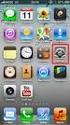 Mobile Access Software Blade 設定ガイド Check Point Mobile for Windows 編 Check Point Mobile VPN for iphone/android 編 アジェンダ 1 Check Point Mobile for Windows の設定 2 3 4 Check Point Mobile for Windows の利用 Check
Mobile Access Software Blade 設定ガイド Check Point Mobile for Windows 編 Check Point Mobile VPN for iphone/android 編 アジェンダ 1 Check Point Mobile for Windows の設定 2 3 4 Check Point Mobile for Windows の利用 Check
PowerPoint Presentation
 Amazon WorkSpaces Active Directory 証明書サービス (ADCS) を用いたデバイス認証構成 アマゾンウェブサービスジャパン株式会社 2017 / 11 / 10 Agenda 1. Amazon WorkSpaces のデバイス認証の仕組み 2. 環境構成概要 Amazon WorkSpaces デバイス認証の仕組み 3 WorkSpaces のエンドポイントへアクセス
Amazon WorkSpaces Active Directory 証明書サービス (ADCS) を用いたデバイス認証構成 アマゾンウェブサービスジャパン株式会社 2017 / 11 / 10 Agenda 1. Amazon WorkSpaces のデバイス認証の仕組み 2. 環境構成概要 Amazon WorkSpaces デバイス認証の仕組み 3 WorkSpaces のエンドポイントへアクセス
モバイル統合アプリケーション 障害切り分け手順書
 モバイル統合アプリケーション障害切り分け手順書 第 5 版 2014 年 2 月 7 日 目次 1. サーバー接続 1.1. DocuShare に接続できない 1.2. WebDAV Server に接続できない 1.3. Working Folder に接続できない 1.4. WebDAV サーバースペースの DocuWorks ファイルが閲覧できない 2. 複合機接続 2.1. プリントができない
モバイル統合アプリケーション障害切り分け手順書 第 5 版 2014 年 2 月 7 日 目次 1. サーバー接続 1.1. DocuShare に接続できない 1.2. WebDAV Server に接続できない 1.3. Working Folder に接続できない 1.4. WebDAV サーバースペースの DocuWorks ファイルが閲覧できない 2. 複合機接続 2.1. プリントができない
·
 AnyClutch Remote 接続先 PC への 遠隔接続 の方法 [iphone/ipod Touch 版 ] iphone/ipod Touch( 以下 iphone のみ表記 ) から Agent をセットアップした PC への接続方法手順となります 以下 必要スペック OS: ios 3.1 以降 3G または Wi-Fi 経由でインターネット (http:80/https:443) に接続できること
AnyClutch Remote 接続先 PC への 遠隔接続 の方法 [iphone/ipod Touch 版 ] iphone/ipod Touch( 以下 iphone のみ表記 ) から Agent をセットアップした PC への接続方法手順となります 以下 必要スペック OS: ios 3.1 以降 3G または Wi-Fi 経由でインターネット (http:80/https:443) に接続できること
クイックセットアップ for モバイル(iOS/Android)
 はじめに はじめに Enterprise DaaS( サーバ OS タイプ ) リモートアクセスオプション ( 以下リモートアクセス ) は 手元端末から対象機器に安全に接続できるリモートアクセスサービスです 手元端末 と は 対象機器 と は アクセスに使用する iphone/ipad Android 端末のことです MagicConnect サーバとは アクセス先となる会社 PC のことです リモートアクセス中継管理用サーバです
はじめに はじめに Enterprise DaaS( サーバ OS タイプ ) リモートアクセスオプション ( 以下リモートアクセス ) は 手元端末から対象機器に安全に接続できるリモートアクセスサービスです 手元端末 と は 対象機器 と は アクセスに使用する iphone/ipad Android 端末のことです MagicConnect サーバとは アクセス先となる会社 PC のことです リモートアクセス中継管理用サーバです
目次 1. はじめに ご利用条件 証明書配付システムの停止時間 実施手順 電子証明書の取得手順 Windows 証明書ストアへの電子証明書インポート手順 電子証明書インポート完了確認.
 Enterprise Premium 電子証明書発行サービス 電子証明書インストール手順書 [Enterprise Premium CA G3/ ダウンロード ] Ver2.0 三菱電機インフォメーションネットワーク株式会社 目次 1. はじめに... 4 1.1. ご利用条件... 4 1.2. 証明書配付システムの停止時間... 4 2. 実施手順... 5 2.1. 電子証明書の取得手順...
Enterprise Premium 電子証明書発行サービス 電子証明書インストール手順書 [Enterprise Premium CA G3/ ダウンロード ] Ver2.0 三菱電機インフォメーションネットワーク株式会社 目次 1. はじめに... 4 1.1. ご利用条件... 4 1.2. 証明書配付システムの停止時間... 4 2. 実施手順... 5 2.1. 電子証明書の取得手順...
Microsoft Word - FortiGate-iPhone_VPN_Setup-Guide_v1.0_J_ doc
 FortiGate iphone 3G IPSec-VPN 簡易設定手順設定手順書 (v1.0) 説明 この記事の内容は FortiGate と iphone 3G が対応している VPN 機能を利用して 両デバイス間でセキュアな IPSec-VPN 通信を行うための設定手順をまとめたものです この設定例により FortiGate と iphone 3G 間の VPN トンネルが確立されて相互接続ができる事を確認しておりますが
FortiGate iphone 3G IPSec-VPN 簡易設定手順設定手順書 (v1.0) 説明 この記事の内容は FortiGate と iphone 3G が対応している VPN 機能を利用して 両デバイス間でセキュアな IPSec-VPN 通信を行うための設定手順をまとめたものです この設定例により FortiGate と iphone 3G 間の VPN トンネルが確立されて相互接続ができる事を確認しておりますが
更新用証明書インポートツール 操作マニュアル 2011 年 10 月 31 日 セコムトラストシステムズ株式会社 Copyright 2011 SECOM Trust Systems CO.,LTD. All rights reserved. P-1
 更新用証明書インポートツール 操作マニュアル 20 年 0 月 3 日 セコムトラストシステムズ株式会社 P- 改版履歴 版数 日付 内容 担当 V..00 200/2/27 初版発行 STS V..0 20/0/3 動作条件 ( オペレーティングシステム ブラウザ ) 追加確認ページの手順追加 STS P-2 目次. はじめに... 4 2. 証明書のインポート手順... 5 2.. 契約者番号
更新用証明書インポートツール 操作マニュアル 20 年 0 月 3 日 セコムトラストシステムズ株式会社 P- 改版履歴 版数 日付 内容 担当 V..00 200/2/27 初版発行 STS V..0 20/0/3 動作条件 ( オペレーティングシステム ブラウザ ) 追加確認ページの手順追加 STS P-2 目次. はじめに... 4 2. 証明書のインポート手順... 5 2.. 契約者番号
SAMBA Remote(Mac) 編 PC にソフトをインストールすることによって OpenVPN でセキュア SAMBA へ接続することができます 注意 OpenVPN 接続は仮想 IP を使用します ローカル環境にて IP 設定が被らない事をご確認下さい 万が一仮想 IP とローカル環境 IP
 操作ガイド Ver.2.3 目次 1. インストール... - 2-2. SAMBA Remote 利用... - 5-2.1. 接続確認... - 5-2.2. 自動接続... - 10-2.3. 編集... - 12-2.4. インポート... - 15-2.5. 削除... - 17-2.6. 参考資料 ( 接続状況が不安定な場合の対処方法について )... - 18-2.6.1. サービスの再起動...
操作ガイド Ver.2.3 目次 1. インストール... - 2-2. SAMBA Remote 利用... - 5-2.1. 接続確認... - 5-2.2. 自動接続... - 10-2.3. 編集... - 12-2.4. インポート... - 15-2.5. 削除... - 17-2.6. 参考資料 ( 接続状況が不安定な場合の対処方法について )... - 18-2.6.1. サービスの再起動...
SMTP ルーティングの設定
 この章は 次の項で構成されています SMTP ルートの概要, 1 ページ ローカル ドメインの電子メールのルーティング, 2 ページ SMTP ルートの管理, 3 ページ SMTP ルートの概要 この章では Cisco コンテンツ セキュリティ管理アプライアンスを通過する電子メールのルーティ ングおよび配信に影響を与える機能 および [SMTP ルート SMTP Routes ] ページと smtproutes
この章は 次の項で構成されています SMTP ルートの概要, 1 ページ ローカル ドメインの電子メールのルーティング, 2 ページ SMTP ルートの管理, 3 ページ SMTP ルートの概要 この章では Cisco コンテンツ セキュリティ管理アプライアンスを通過する電子メールのルーティ ングおよび配信に影響を与える機能 および [SMTP ルート SMTP Routes ] ページと smtproutes
目次 1. AOS ユーザー登録サイト AOS ユーザー登録 AOS ライセンスキー登録 ios 版アプリ インストール 起動と新規登録 初期設定とバックアップ Andro
 クラウドバックアップサービス 目次 1. AOS ユーザー登録サイト...1 1.1. AOS ユーザー登録... 1 1.2. AOS ライセンスキー登録... 2 2. ios 版アプリ...3 2.1. インストール... 3 2.2. 起動と新規登録... 4 2.3. 初期設定とバックアップ... 5 3. Android 版アプリ...6 3.1. インストール... 6 3.2. 起動と新規登録...
クラウドバックアップサービス 目次 1. AOS ユーザー登録サイト...1 1.1. AOS ユーザー登録... 1 1.2. AOS ライセンスキー登録... 2 2. ios 版アプリ...3 2.1. インストール... 3 2.2. 起動と新規登録... 4 2.3. 初期設定とバックアップ... 5 3. Android 版アプリ...6 3.1. インストール... 6 3.2. 起動と新規登録...
ファイル メニューのコマンド
 CHAPTER43 次のオプションは Cisco Configuration Professional(Cisco CP) の [ ファイル ] メニューから利用できます 実行コンフィギュレーションを PC に保存 ルータの実行コンフィギュレーションファイルを PC 上のテキストファイルに保存します 43-1 設定をルータに配信する 第 43 章 設定をルータに配信する このウィンドウでは Cisco
CHAPTER43 次のオプションは Cisco Configuration Professional(Cisco CP) の [ ファイル ] メニューから利用できます 実行コンフィギュレーションを PC に保存 ルータの実行コンフィギュレーションファイルを PC 上のテキストファイルに保存します 43-1 設定をルータに配信する 第 43 章 設定をルータに配信する このウィンドウでは Cisco
ライセンス認証ガイド Windows 10 Pro 本書は Download Station から Windows10 のライセンス情報をダウンロ ドし インストール済みの Windows 10 に適用する手順を記載しています 本手順は学内ネットワークに接続した状態で行う必要があります 認証プログラ
 ライセンス認証ガイド Windows 10 Pro 本書は Download Station から Windows10 のライセンス情報をダウンロ ドし インストール済みの Windows 10 に適用する手順を記載しています 本手順は学内ネットワークに接続した状態で行う必要があります 認証プログラム とは ソフトウェアのインストール またはライセンスのアクティベーションを行うためのプログラムです
ライセンス認証ガイド Windows 10 Pro 本書は Download Station から Windows10 のライセンス情報をダウンロ ドし インストール済みの Windows 10 に適用する手順を記載しています 本手順は学内ネットワークに接続した状態で行う必要があります 認証プログラム とは ソフトウェアのインストール またはライセンスのアクティベーションを行うためのプログラムです
